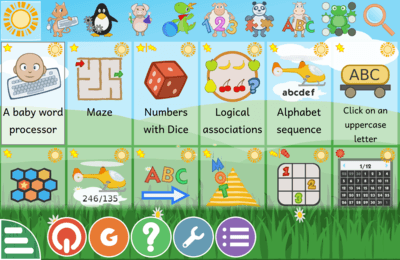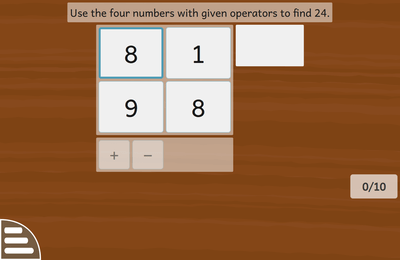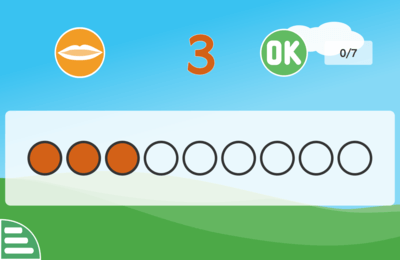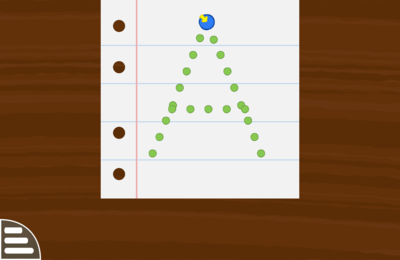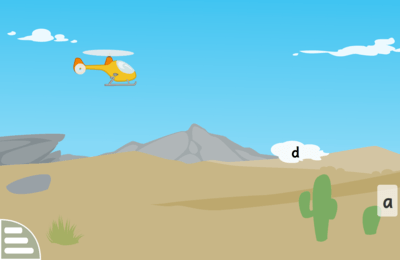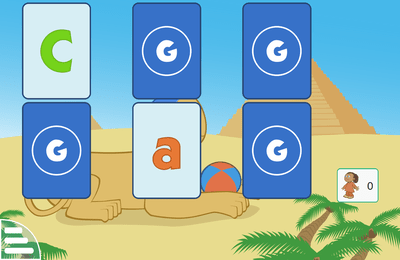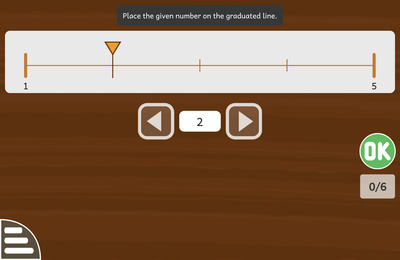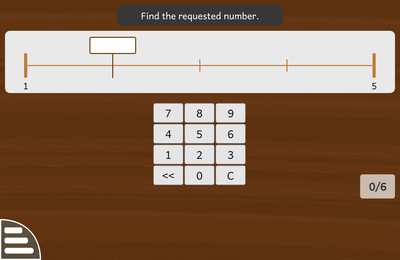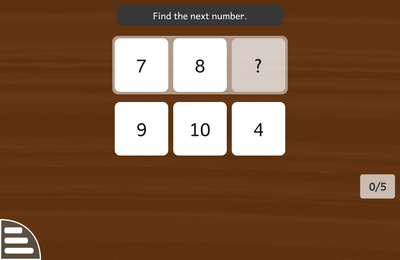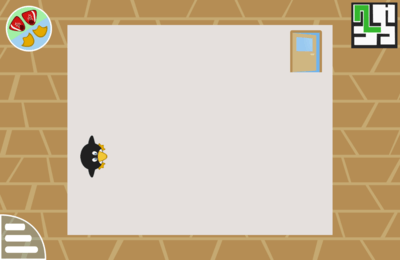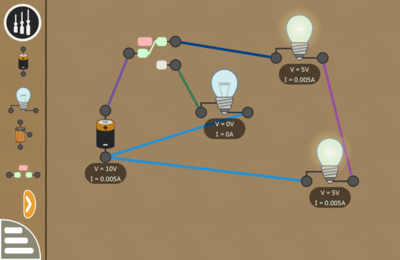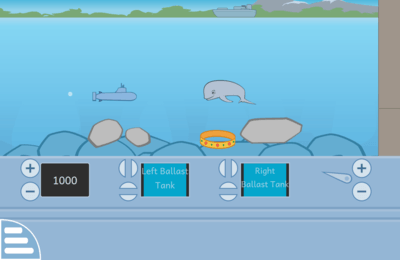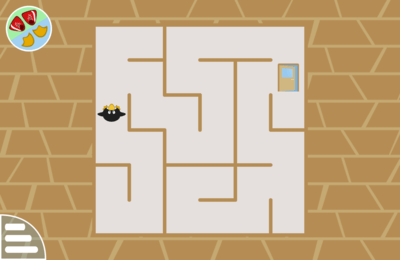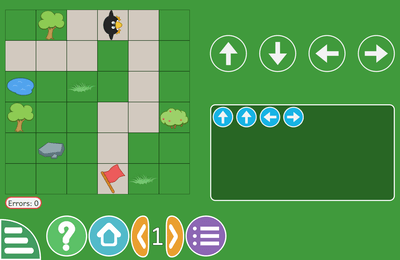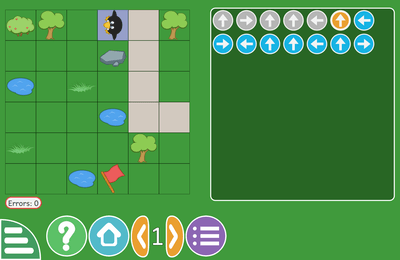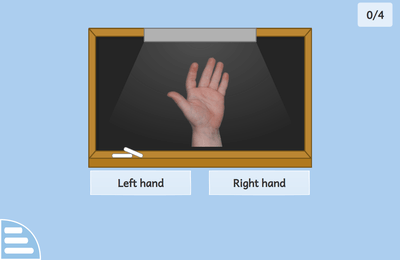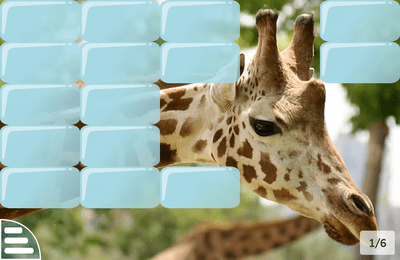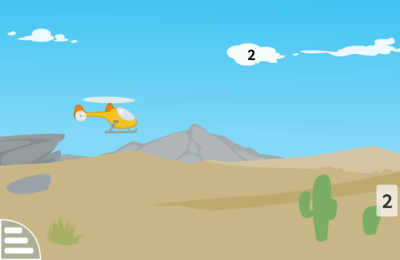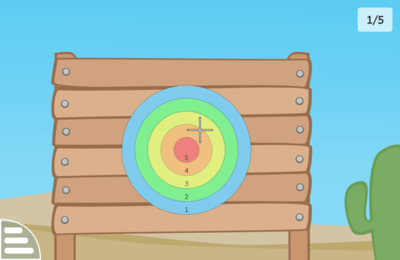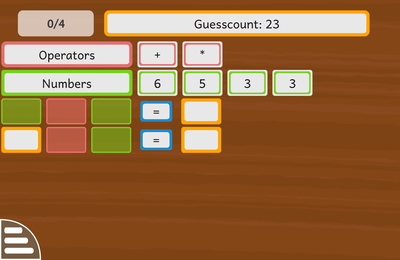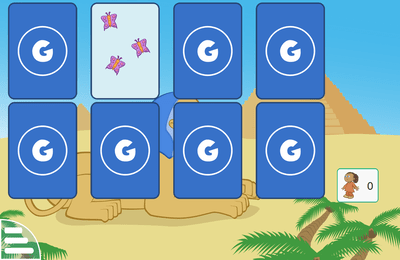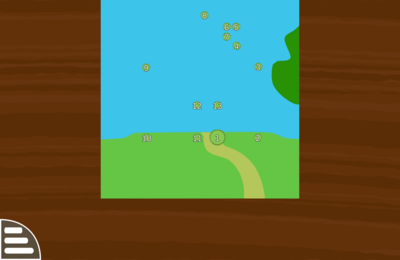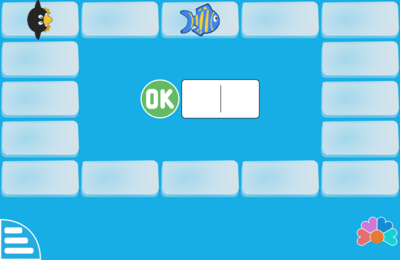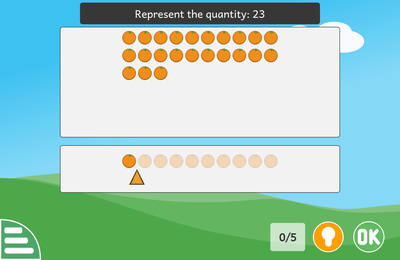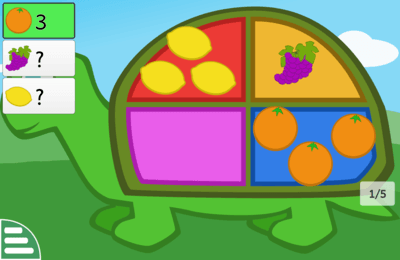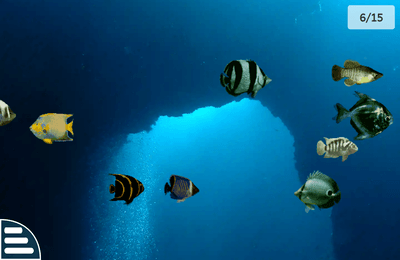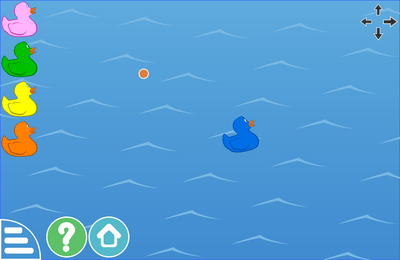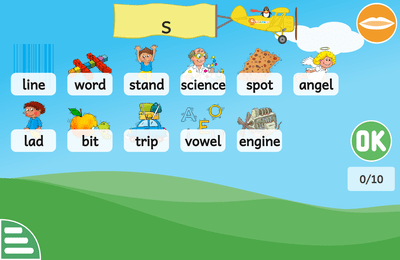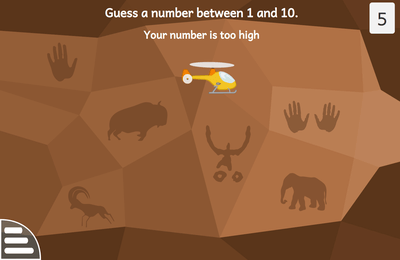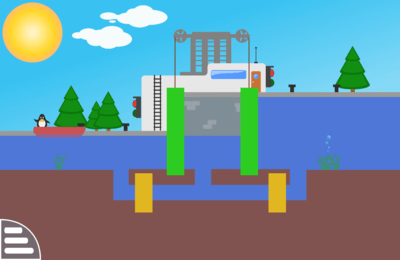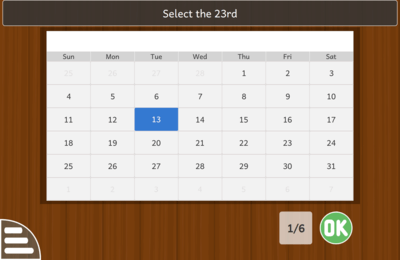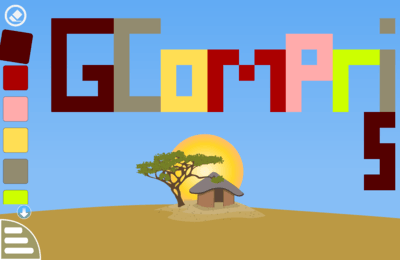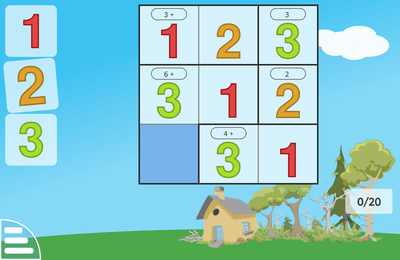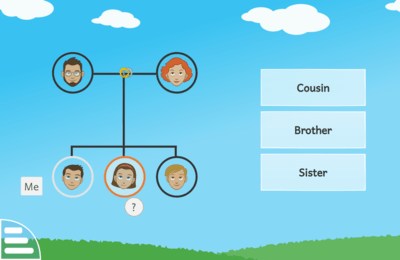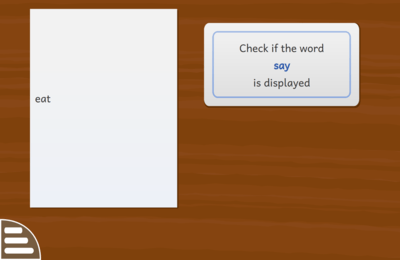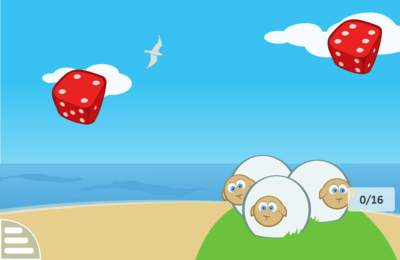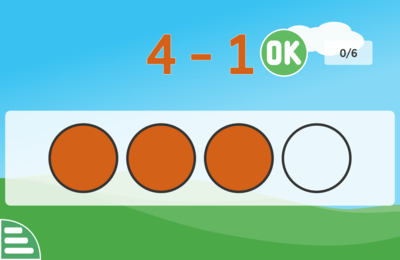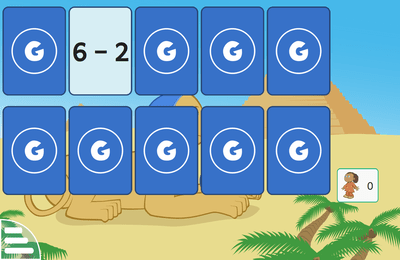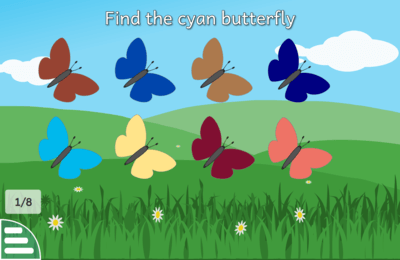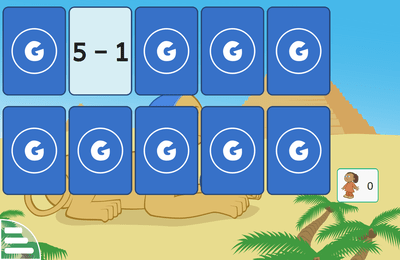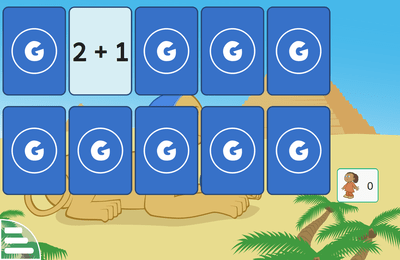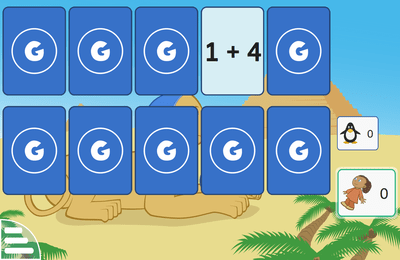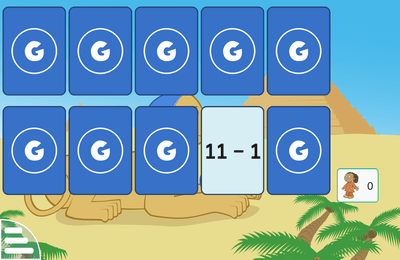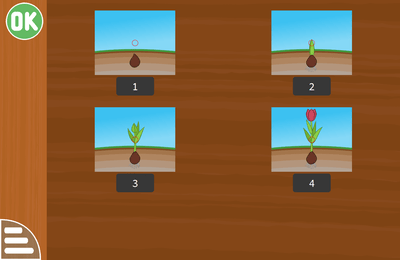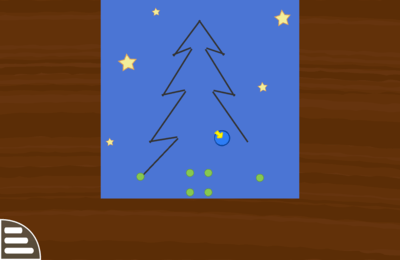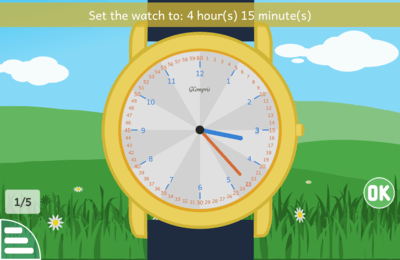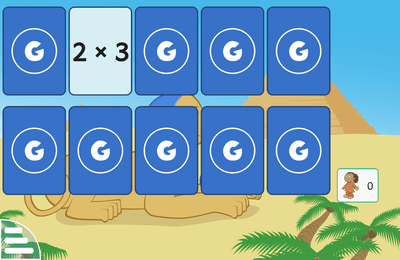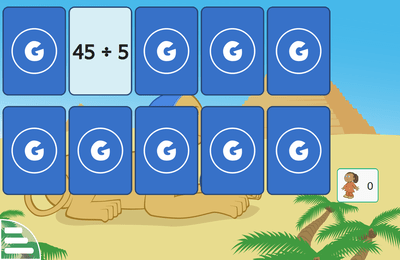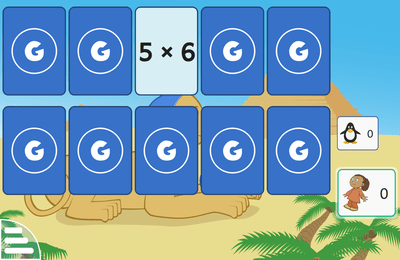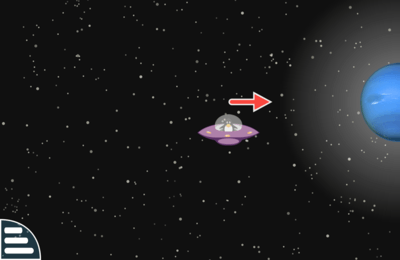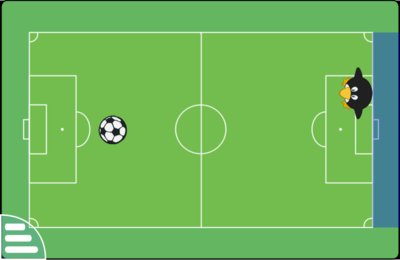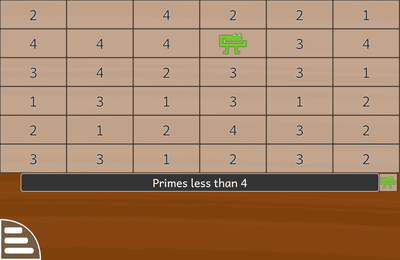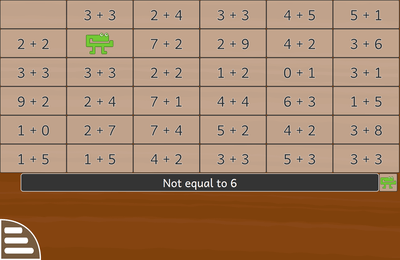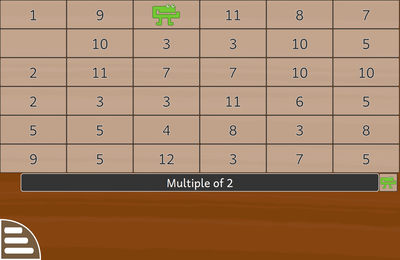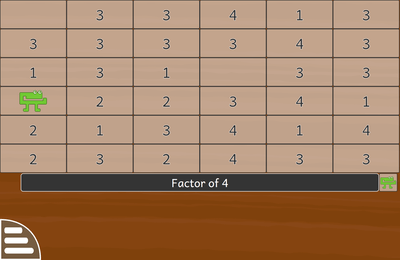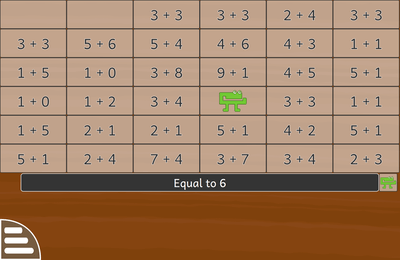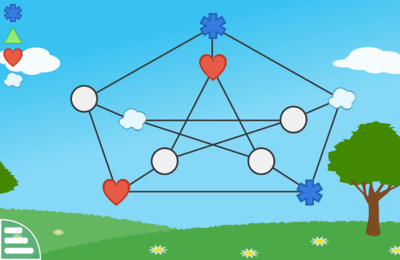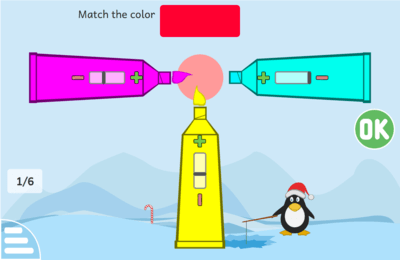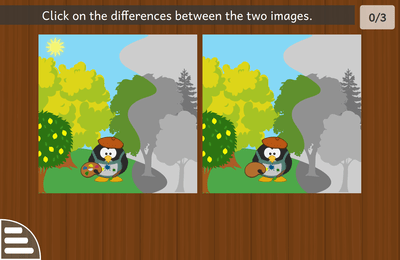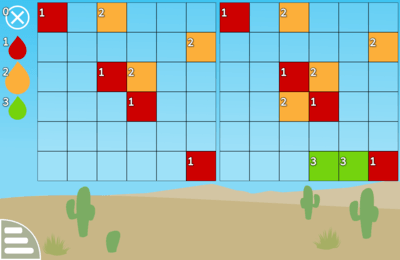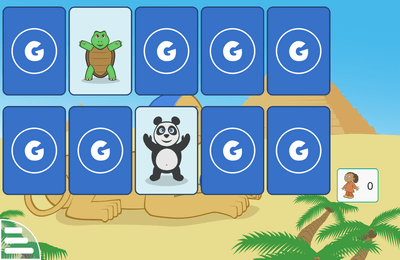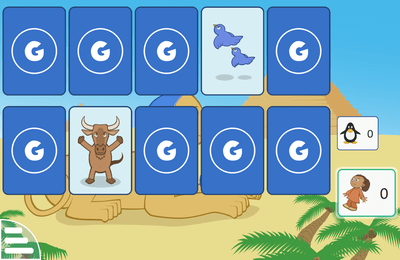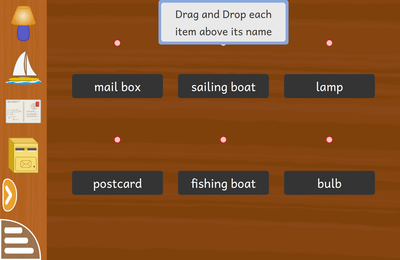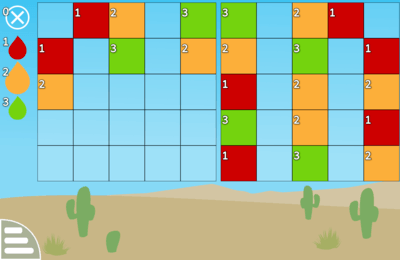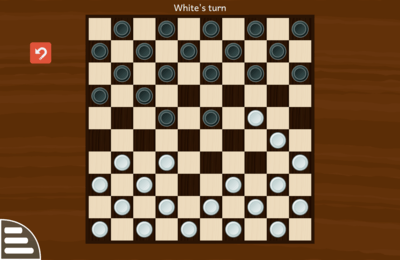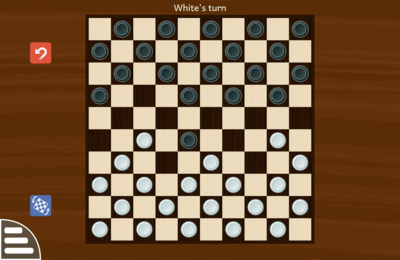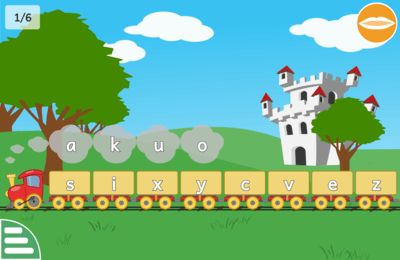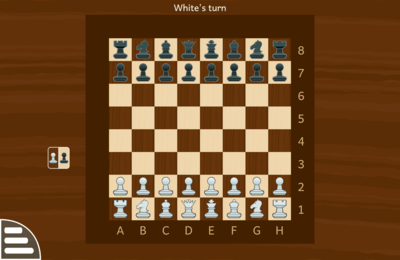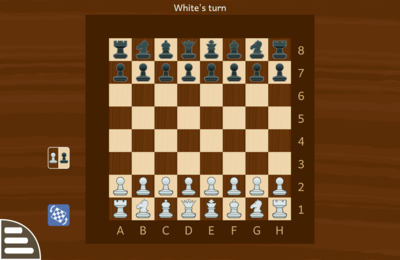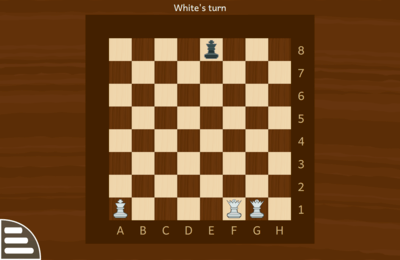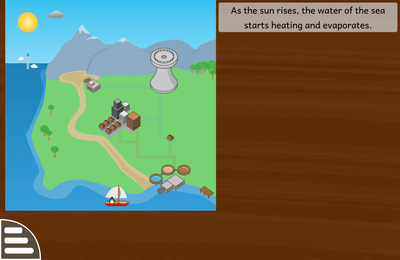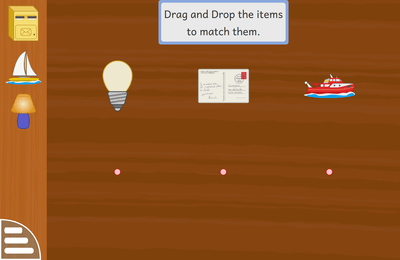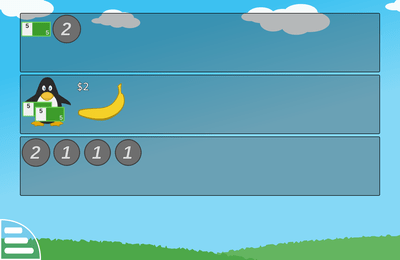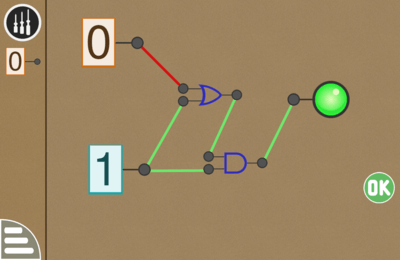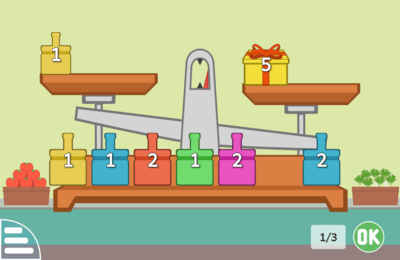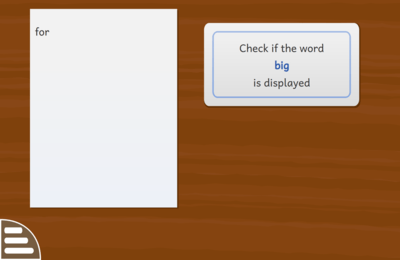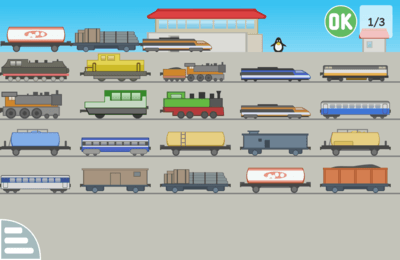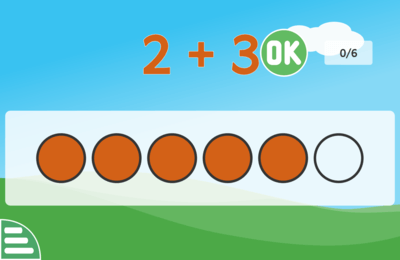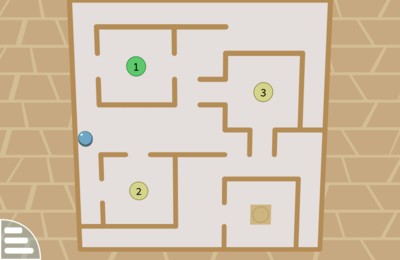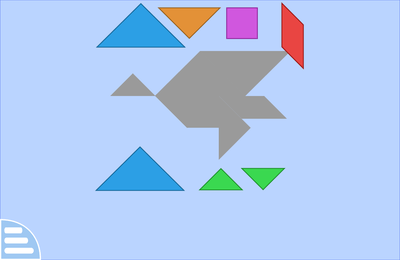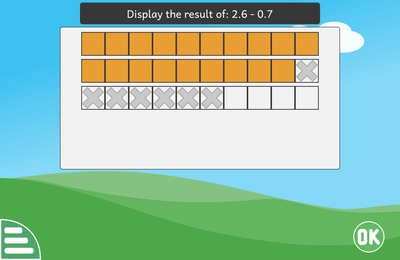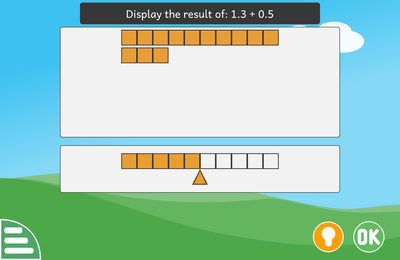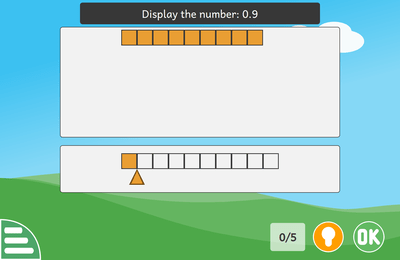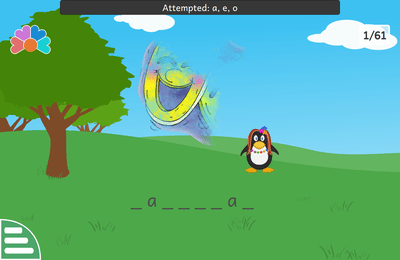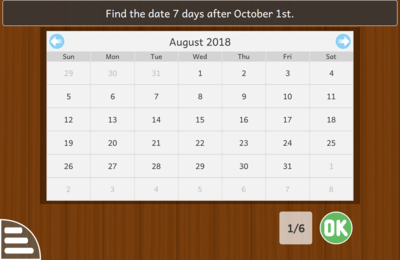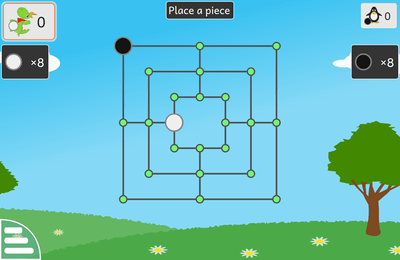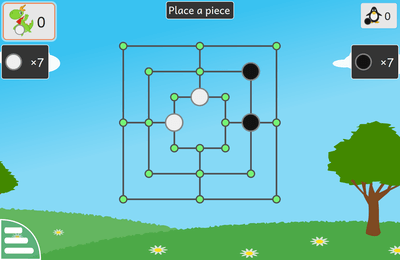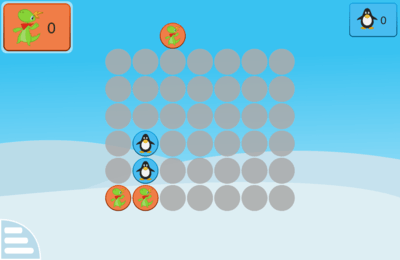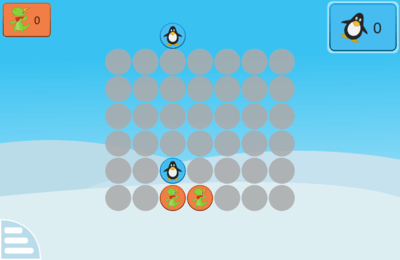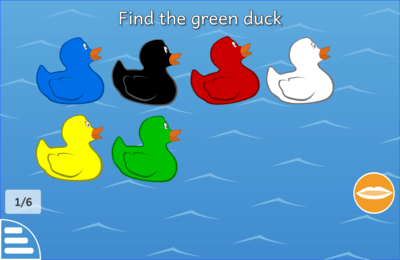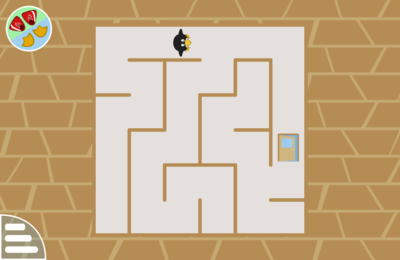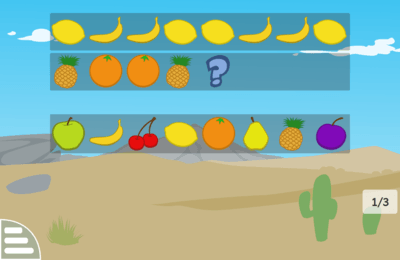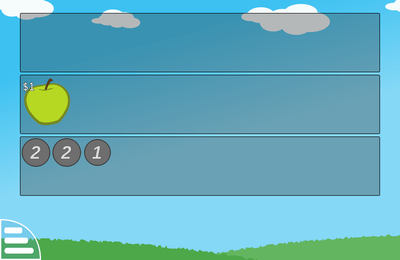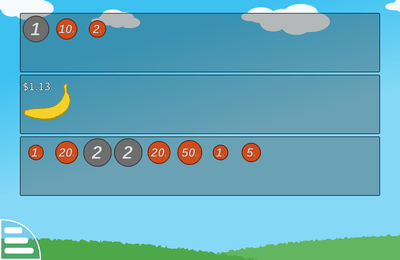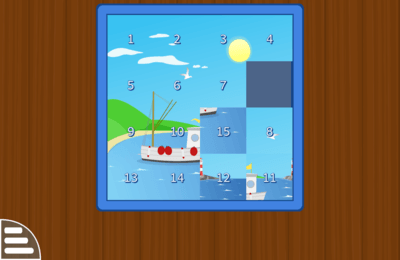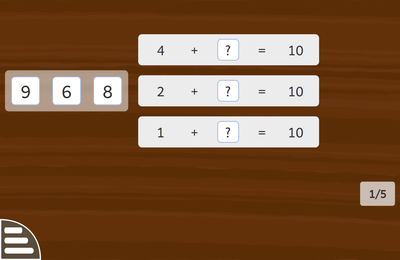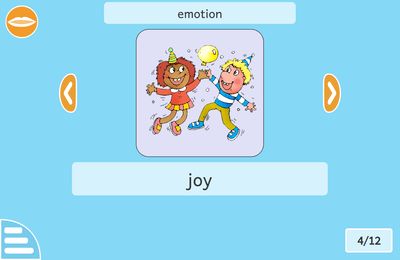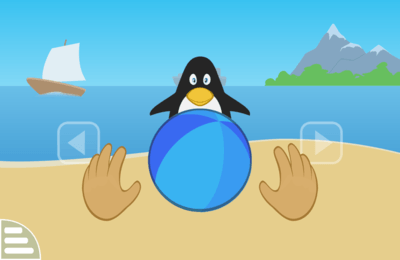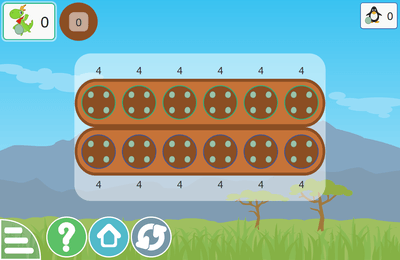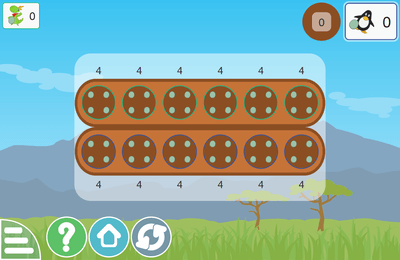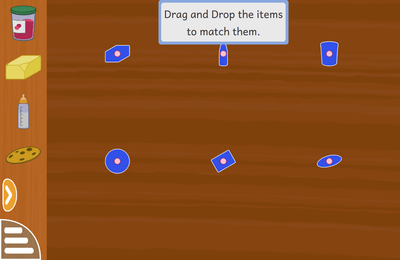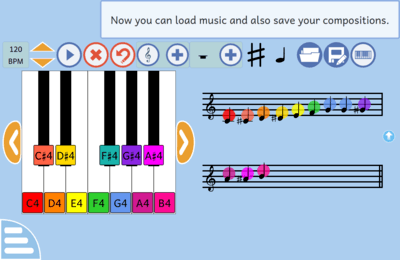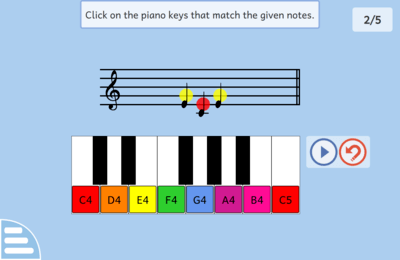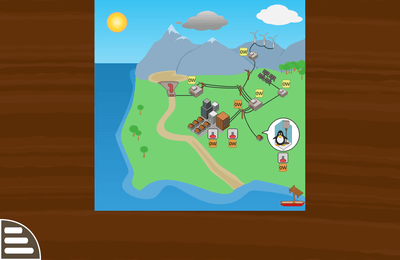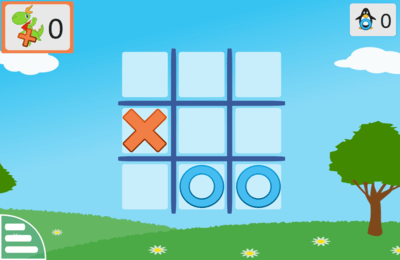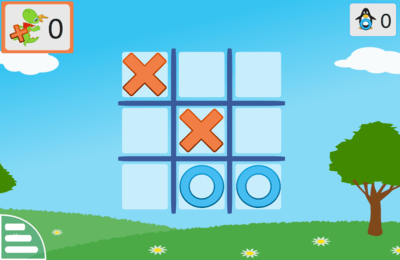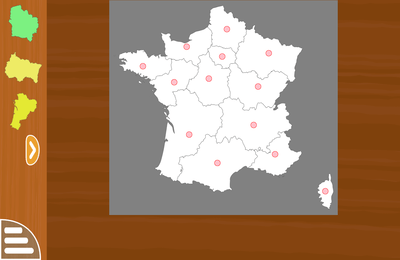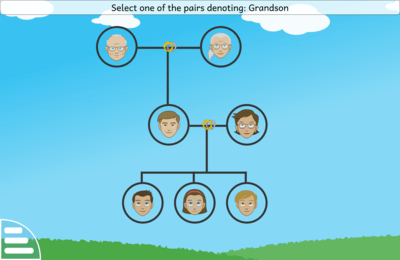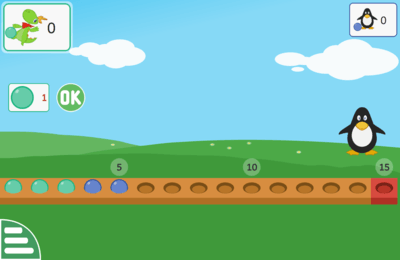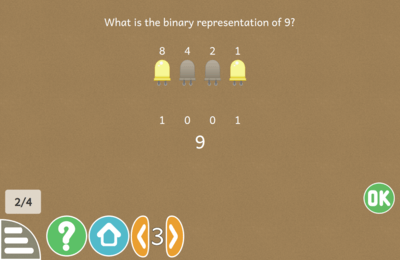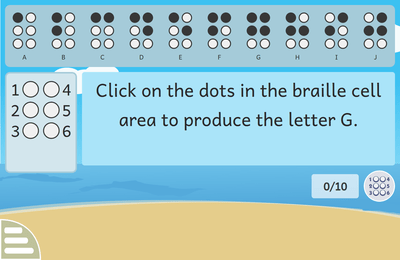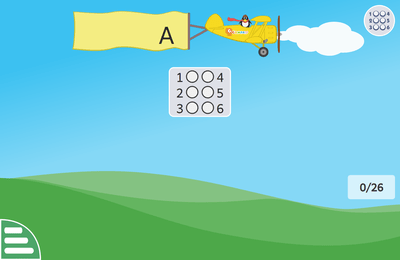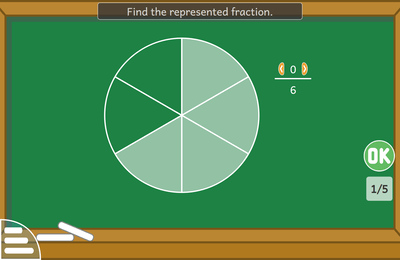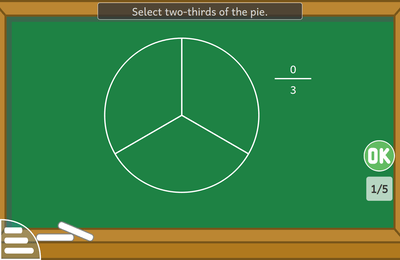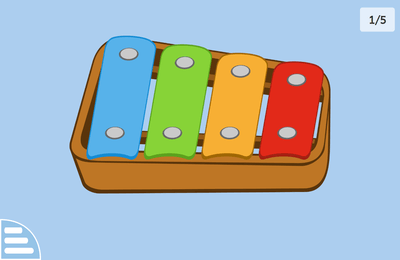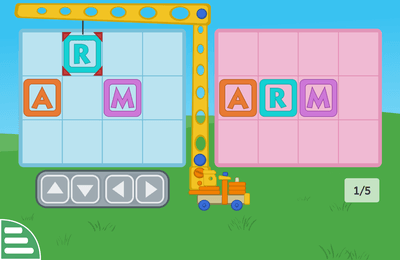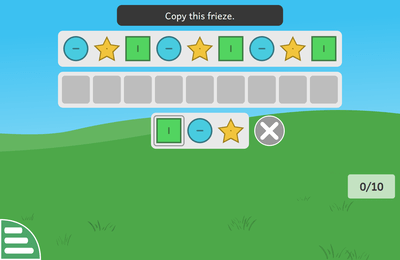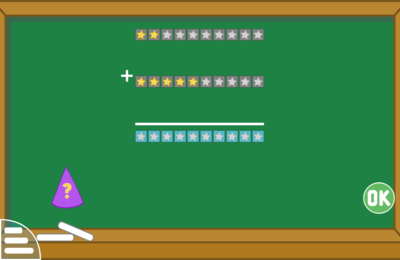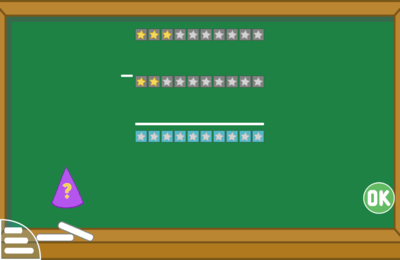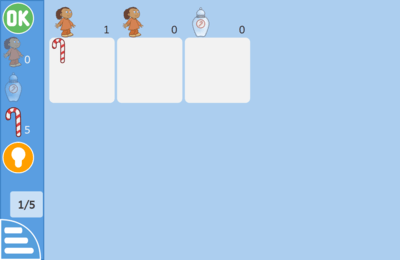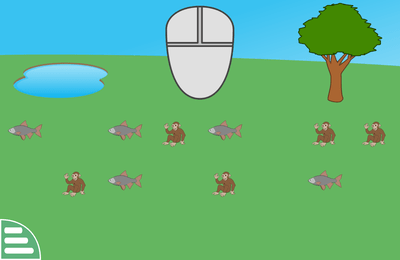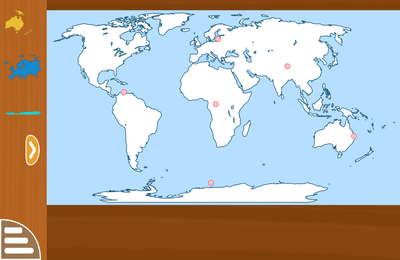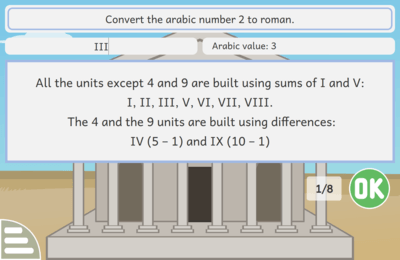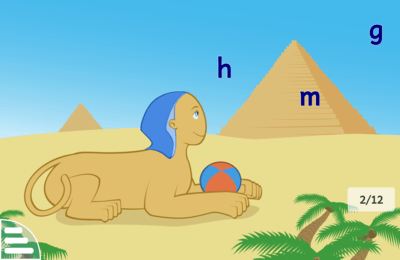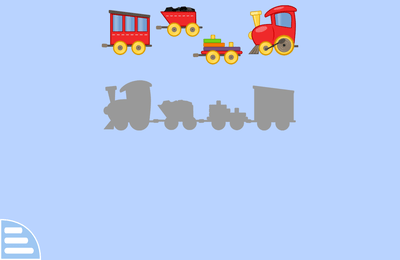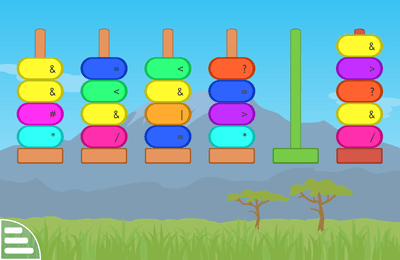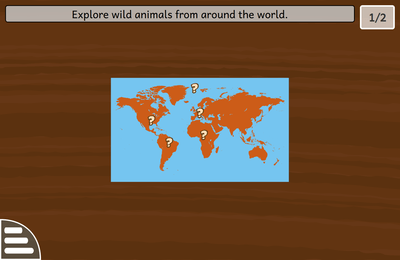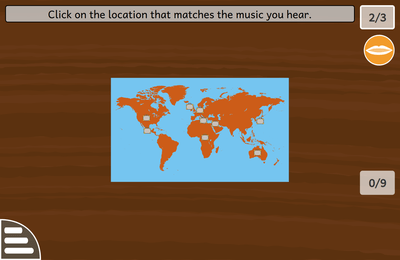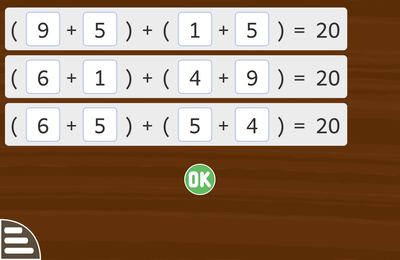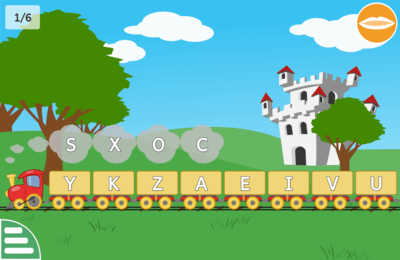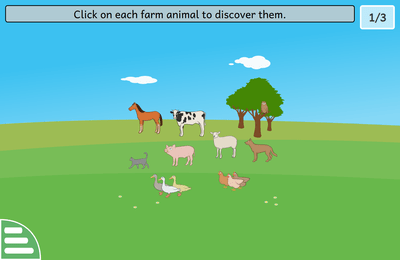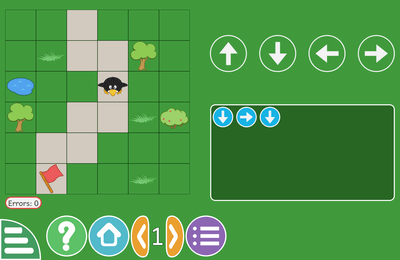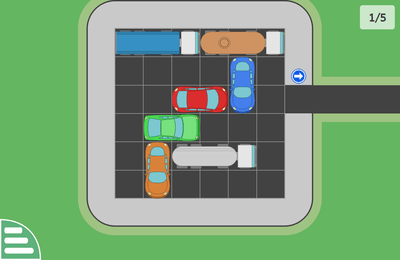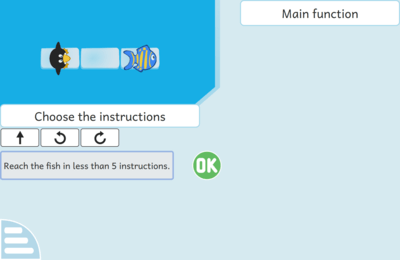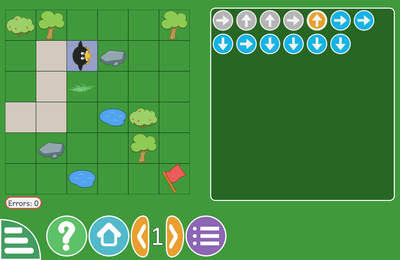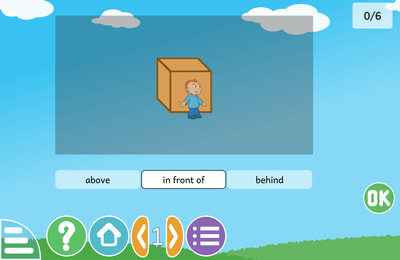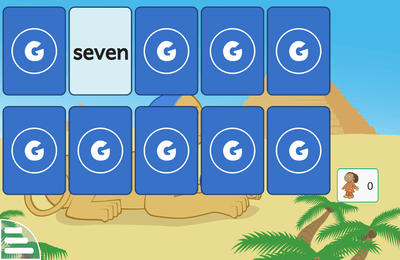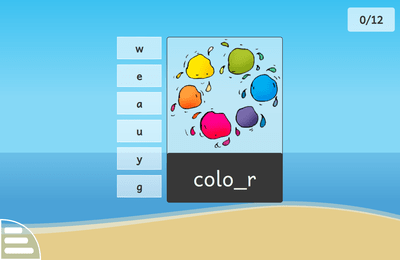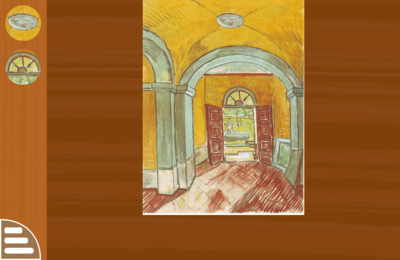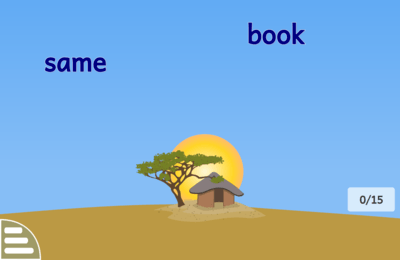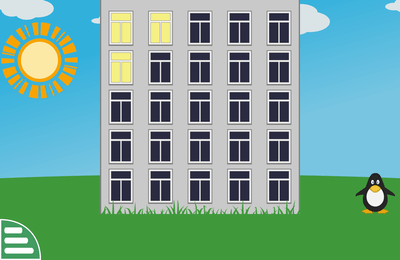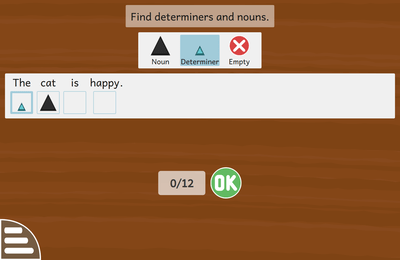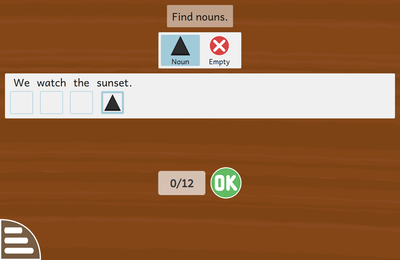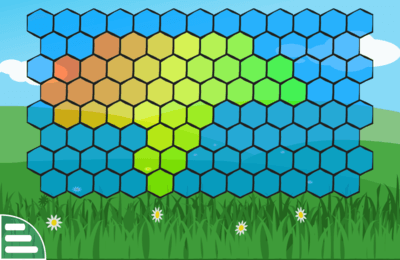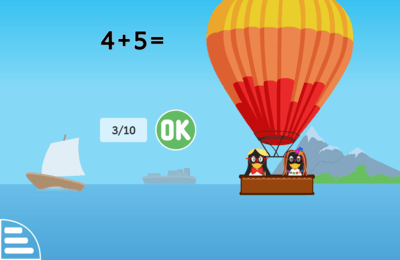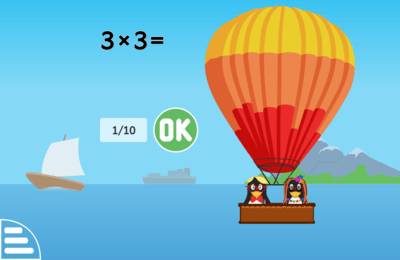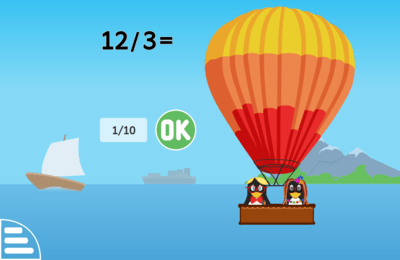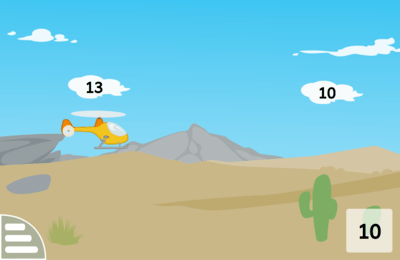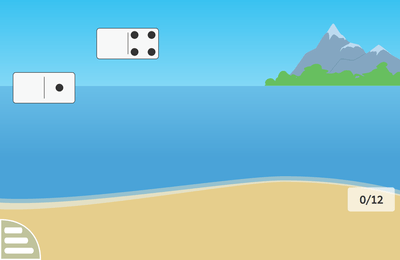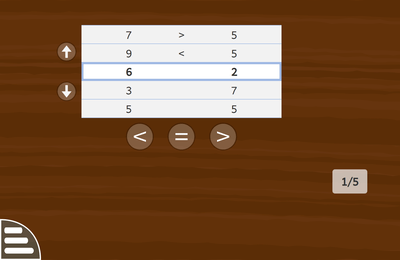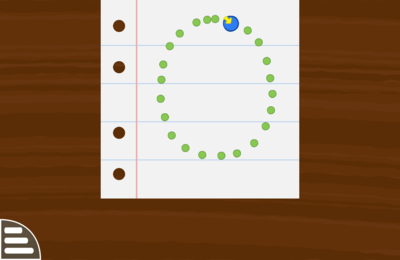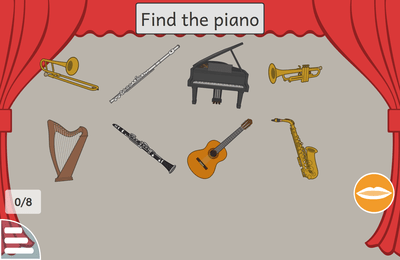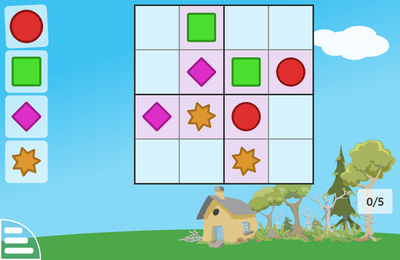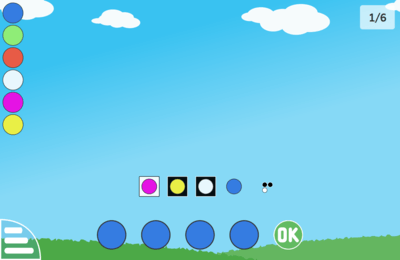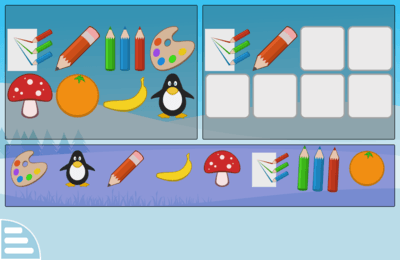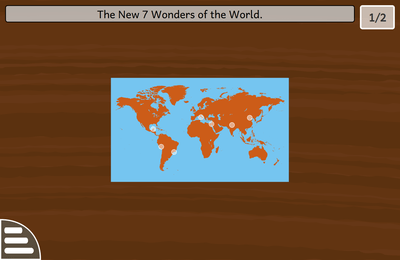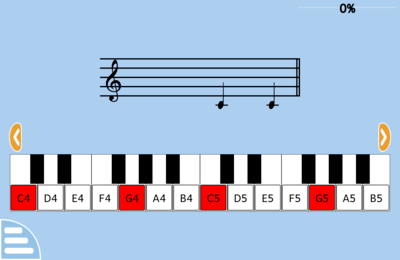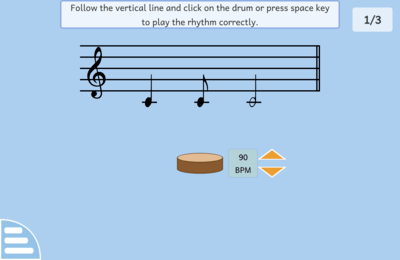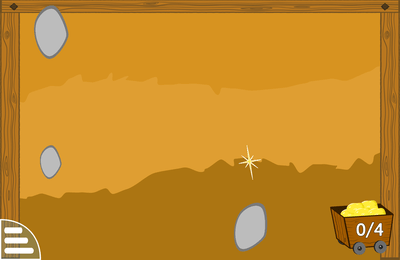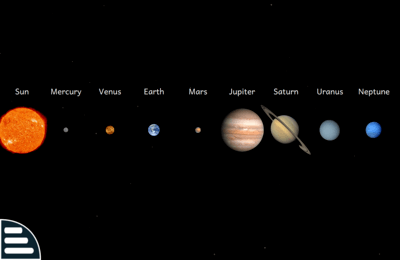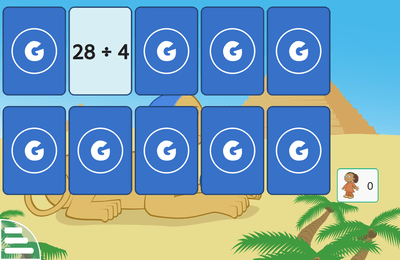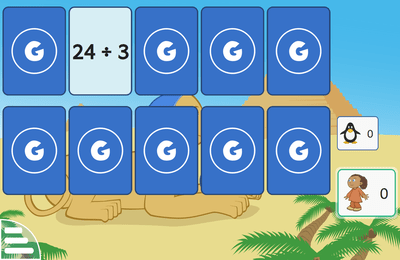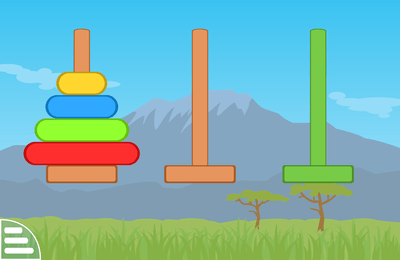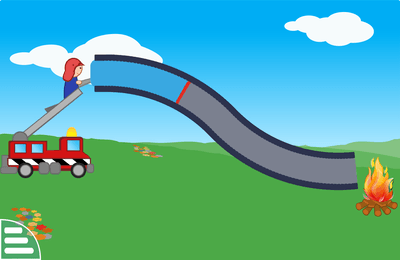സ്ക്രീൻഷോട്ടുകൾ
സ്ക്രീനിനു താഴെയുള്ളത് ജികോംപ്രി കൺട്രോൾ ബാറാണ്. ആ ബാറിന്റെ ഇടത്തേ മൂലയിൽ തൊട്ടാൽ അതു മറയ്ക്കാനോ കാണിക്കാനോ നിങ്ങൾക്കു കഴിയുമെന്നതു ശ്രദ്ധിക്കുക.
താഴെ പറയുന്ന ഐക്കണുകൾ കാണിച്ചിരിക്കുന്നു:
(നിലവിലുള്ള പ്രവർത്തനത്തിൽ ലഭ്യമാണെങ്കിൽ മാത്രമേ ഓരോ ഐക്കണും കാണിക്കുകയുള്ളൂ എന്നു ശ്രദ്ധിക്കുക)
- ഹോം - ഒരു പ്രവർത്തനത്തിൽ നിന്നു പുറത്തുകടക്കാൻ, തിരിച്ചുപോകാനുള്ള മെനു (Ctrl+W അല്ലെങ്കിൽ എസ്കേപ് കീ)
- ആരോകൾ - നിലവിലുള്ള ഘട്ടം കാണിക്കാൻ, ക്ലിക്കു ചെയ്ത് അടുത്ത ഘട്ടം തിരഞ്ഞെടുക്കാൻ
- ചുണ്ടുകൾ - ചോദ്യം ആവർത്തിക്കാൻ
- ചോദ്യ ചിഹ്നം - സഹായം
- റീലോഡ് - പ്രവർത്തനം തുടക്കം തൊട്ട് വീണ്ടും തുടങ്ങാൻ
- ടൂൾ - കോൺഫിഗറേഷൻ മെനു
- മൂന്നു വരികൾ - പ്രവർത്തന ക്രമീകരണ മെനു
- G - ജികോംപ്രിയെ കുറിച്ച്
- ക്വിറ്റ് - ജികോംപ്രി നിർത്താൻ (Ctrl+Q)
- 1, 2 അല്ലെങ്കിൽ 3 മഞ്ഞ നക്ഷത്രങ്ങൾ - 2 തൊട്ട് 6 വയസ്സുവരെ
- 1, 2 അല്ലെങ്കിൽ 3 ചുവന്ന നക്ഷത്രങ്ങൾ - 7 വയസ്സോ കൂടുതലോ
കീബോർഡ് നിയന്ത്രണങ്ങൾ:
- Ctrl+B: കൺട്രോൾ ബാർ മറയ്ക്കാനോ കാണിക്കാനോ
- Ctrl+F: ഫുൾ സ്ക്രീൻ ആക്കാനോ മാറ്റാനോ
- Ctrl+S: പ്രവർത്തന സെക്ഷൻ ബാർ മാറ്റാനോ കാണിക്കാനോ
കീബോർഡ് നിയന്ത്രണങ്ങൾ:
- ആരോകൾ: അക്കങ്ങളിലും ക്രിയകളിലും നാവിഗേറ്റു ചെയ്യാൻ
- സ്പെയ്സോ എന്ററോ: നിലവിലുള്ള മൂല്യമോ ക്രിയയോ തിരഞ്ഞെടുക്കാനും തിരഞ്ഞെടുത്തത് മാറ്റാനും
- ക്രിയകളുടെ കീകൾ (+, -, *, /): ക്രിയ തിരഞ്ഞെടുക്കാൻ
- ബാക്ക്സ്പെയ്സോ ഡിലീറ്റോ: അവസാനം ചെയ്ത ക്രിയ റദ്ദാക്കാൻ
- ടാബ്: അക്കങ്ങളും ക്രിയകളും തമ്മിൽ മാറ്റാൻ
കീബോർഡ് നിയന്ത്രണങ്ങൾ:
- ആരോകൾ: നാവിഗേറ്റു ചെയ്യാൻ
- സ്പെയ്സ്: ഒരുവട്ടം തിരഞ്ഞെടുക്കാനോ തിരഞ്ഞെടുത്തതു മാറ്റാനോ
- എന്റർ: ഉത്തരം സ്ഥിരീകരിക്കാൻ
- ടാബ്: അക്കം വീണ്ടും പറയാൻ
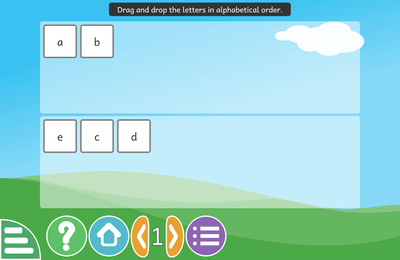
reading letters ordering_alphabets
Rudra Nil Basu , Harsh Kumar & Timothée Giet
കീബോർഡ് നിയന്ത്രണങ്ങൾ:
- ആരോകൾ: ഹെലികോപ്റ്റർ ചലിപ്പിക്കാൻ
കീബോർഡ് നിയന്ത്രണങ്ങൾ:
- ആരോകൾ: നാവിഗേറ്റു ചെയ്യാൻ
- സ്പെയ്സോ എന്ററോ: തിരഞ്ഞെടുത്ത കാർഡ് തിരിച്ചിടാൻ
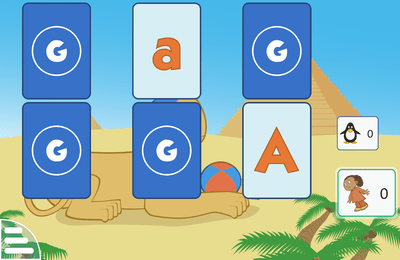
reading letters memory-case-association-tux
Aman Kumar Gupta & Timothée Giet
കീബോർഡ് നിയന്ത്രണങ്ങൾ:
- ആരോകൾ: നാവിഗേറ്റു ചെയ്യാൻ
- സ്പെയ്സോ എന്ററോ: തിരഞ്ഞെടുത്ത കാർഡ് തിരിച്ചിടാൻ
കീബോർഡ് നിയന്ത്രണങ്ങൾ:
- ഇടതും വലതും ആരോകൾ: കഴ്സർ നീക്കാൻ
- സ്പെയ്സോ എന്ററോ: ഉത്തരം സ്ഥിരീകരിക്കാൻ
കീബോർഡ് നിയന്ത്രണങ്ങൾ:
- അക്കങ്ങൾ: അക്കങ്ങൾ നൽകാൻ
- ബാക്ക്സ്പെയ്സ്: ഉത്തരത്തിലെ അവസാനത്തെ അക്കം മായിക്കാൻ
- ഡിലീറ്റ്: ഉത്തരം റീസെറ്റ് ചെയ്യാൻ
- സ്പെയ്സോ എന്ററോ: ഉത്തരം സ്ഥിരീകരിക്കാൻ
ആദ്യ ഘട്ടങ്ങളിൽ, ടക്സ് കുടുക്കുവഴിയിലൂടെ സുഖമായി നടക്കും, ഓരോ നീക്കത്തിനും ഒരു ചുവട് എന്ന രീതിയിൽ.
വലിയ കുടുക്കുവഴികളിൽ, ഒരു പ്രത്യേക നടക്കൽ മോഡുണ്ട്, അതിന്റെ പേര് "വേഗം-ഓടൽ-മോഡ്". വേഗം-ഓടൽ-മോഡിൽ ആണെങ്കിൽ, ഒരു തടസം എത്തുന്നതുവരെ ടക്സ് തന്നെ ഓടിയെത്തും, പിന്നെ എങ്ങോട്ട് പോകണമെന്ന് നിങ്ങൾ വേണം തീരുമാനിക്കാൻ.
ടക്സിന്റെ കാൽപാദങ്ങൾ നോക്കി, ഈ മോഡ് സാധ്യമാണോ അല്ലയോ എന്ന് നിങ്ങൾക്കു കാണാം: ടക്സ് വെറും കാലോടെയാണെങ്കിൽ "വേഗം-ഓടൽ-മോഡ്" സാധ്യമല്ല. അവൻ ചുവന്ന സ്പോർട് ഷൂ ഇട്ടിട്ടുണ്ടെങ്കിൽ "വേഗം-ഓടൽ-മോഡ്" സാധ്യമാണ്.
ഉയർന്ന ഘട്ടങ്ങളിൽ, വേഗം-ഓടൽ-മോഡ് ഓട്ടോമാറ്റിക്കായി സാധ്യമാകും. ഈ സവിശേഷത ആദ്യ ഘട്ടങ്ങളിൽ വേണമെങ്കിലോ ഉയർന്ന ഘട്ടങ്ങളിൽ ഇല്ലാതാക്കണമെങ്കിലോ, സ്ക്രീനിന്റെ മുകളിൽ ഇടതു മൂലയിലുള്ള "കാലുകൾ / സ്പോർട്ഷൂ" ഐക്കണിൽ ക്ലിക്ക് ചെയ്താൽ മതി.
കീബോർഡ് നിയന്ത്രണങ്ങൾ:
- ആരോകൾ: നാവിഗേറ്റു ചെയ്യാൻ
- സ്പെയ്സ്: അദൃശ്യം, ദൃശ്യം എന്നീ മോഡുകൾ തമ്മിൽ മാറാൻ
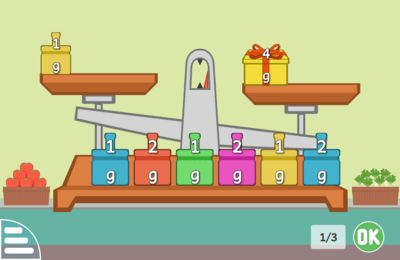
math measures scalesboard_weight
Bruno Coudoin & Timothée Giet
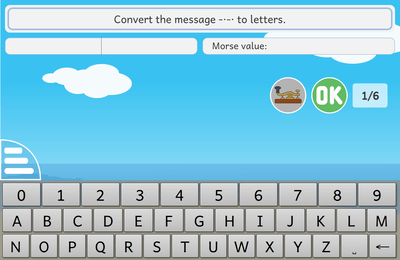
reading letters morse_code
Souradeep Barua , Johnny Jazeix & Timothée Giet
കീബോർഡ് നിയന്ത്രണങ്ങൾ:
എഞ്ചിൻ
- D അല്ലെങ്കിൽ വലത് ആരോ: പ്രവേഗം കൂട്ടാൻ
- A അല്ലെങ്കിൽ ഇടത് ആരോ: പ്രവേഗം കുറയ്ക്കാൻ
- W അല്ലെങ്കിൽ മുകളിലേക്കുള്ള ആരോ: മധ്യ ബാലസ്റ്റ് ടാങ്ക് നിറയ്ക്കുന്നതു നിയന്ത്രിക്കാൻ
- S അല്ലെങ്കിൽ താഴേക്കുള്ള ആരോ: മധ്യ ബാലസ്റ്റ് ടാങ്കിൽ നിന്നുള്ള ഒഴുക്കു നിയന്ത്രിക്കാൻ
- R: ഇടതു ബാലസ്റ്റ് ടാങ്ക് നിറയ്ക്കുന്നത് നിയന്ത്രിക്കാൻ
- R: ഇടതു ബാലസ്റ്റ് ടാങ്കിൽ നിന്നുള്ള ഒഴുക്ക് നിയന്ത്രിക്കാൻ
- T: വലതു ബാലസ്റ്റ് ടാങ്ക് നിറയ്ക്കുന്നത് നിയന്ത്രിക്കാൻ
- G: വലതു ബാലസ്റ്റ് ടാങ്കിൽ നിന്നുള്ള ഒഴുക്ക് നിയന്ത്രിക്കാൻ
- +: ഡൈവിങ് പ്രതല കോൺ കൂട്ടാൻ
- -: ഡൈവിങ് പ്രതല കോൺ കുറയ്ക്കാൻ
ഈ കുടുക്കുവഴിയിൽ, ചലനം (ടക്സിന്) ആപേക്ഷികമാണ്. ഇടതും വലതും ആരോ കീകൾ തിരിയാനും മുകളിലേക്കുള്ളത് മുന്നോട്ടു പോകാനും.
ആദ്യ ഘട്ടങ്ങളിൽ, ടക്സ് കുടുക്കുവഴിയിലൂടെ സുഖമായി നടക്കും, ഓരോ നീക്കത്തിനും ഒരു ചുവട് എന്ന രീതിയിൽ.
വലിയ കുടുക്കുവഴികളിൽ, ഒരു പ്രത്യേക നടക്കൽ മോഡുണ്ട്, അതിന്റെ പേര് "വേഗം-ഓടൽ-മോഡ്". വേഗം-ഓടൽ-മോഡിൽ ആണെങ്കിൽ, ഒരു തടസം എത്തുന്നതുവരെ ടക്സ് തന്നെ ഓടിയെത്തും, പിന്നെ എങ്ങോട്ട് പോകണമെന്ന് നിങ്ങൾ വേണം തീരുമാനിക്കാൻ.
ടക്സിന്റെ കാൽപാദങ്ങൾ നോക്കി, ഈ മോഡ് സാധ്യമാണോ അല്ലയോ എന്ന് നിങ്ങൾക്കു കാണാം: ടക്സ് വെറും കാലോടെയാണെങ്കിൽ "വേഗം-ഓടൽ-മോഡ്" സാധ്യമല്ല. അവൻ ചുവന്ന സ്പോർട് ഷൂ ഇട്ടിട്ടുണ്ടെങ്കിൽ "വേഗം-ഓടൽ-മോഡ്" സാധ്യമാണ്.
ഉയർന്ന ഘട്ടങ്ങളിൽ, വേഗം-ഓടൽ-മോഡ് ഓട്ടോമാറ്റിക്കായി സാധ്യമാകും. ഈ സവിശേഷത ആദ്യ ഘട്ടങ്ങളിൽ വേണമെങ്കിലോ ഉയർന്ന ഘട്ടങ്ങളിൽ ഇല്ലാതാക്കണമെങ്കിലോ, സ്ക്രീനിന്റെ മുകളിൽ ഇടതു മൂലയിലുള്ള "കാലുകൾ / സ്പോർട്ഷൂ" ഐക്കണിൽ ക്ലിക്ക് ചെയ്താൽ മതി.
കീബോർഡ് നിയന്ത്രണങ്ങൾ:
- ഇടതും വലതും ആരോകൾ: ഇടത്തേക്കും വലത്തേക്കും തിരിയാൻ
- താഴേക്കുള്ള ആരോ: പുറകിലേക്കു തിരിയാൻ
- മുകളിലേക്കുള്ള ആരോ: മുന്നോട്ടു പോകാൻ
ദിശകൾ ടക്സിന്റെ നിലവിലുള്ള വിന്യാസത്തിന് ആപേക്ഷികമാണ്.
അതായത് "മുകളിലോട്ട്" എന്നത് മുൻപോട്ടും, "താഴോട്ട്" എന്നത് പുറകിലോട്ടും, "ഇടത്തോട്ട്" എന്നത് ടക്സിന്റെ ഇടതുഭാഗത്തേക്കും, "വലത്തോട്ട്" എന്നത് ടക്സിന്റെ വലതുഭാഗത്തേക്കും നീക്കും.
കീബോർഡ് നിയന്ത്രണങ്ങൾ:
- ആരോകൾ: ദിശകൾ
ദിശകൾ ടക്സിന്റെ നിലവിലുള്ള വിന്യാസത്തിന് ആപേക്ഷികമാണ്.
അതായത് "മുകളിലോട്ട്" എന്നത് മുൻപോട്ടും, "താഴോട്ട്" എന്നത് പുറകിലോട്ടും, "ഇടത്തോട്ട്" എന്നത് ടക്സിന്റെ ഇടതുഭാഗത്തേക്കും, "വലത്തോട്ട്" എന്നത് ടക്സിന്റെ വലതുഭാഗത്തേക്കും നീക്കും.
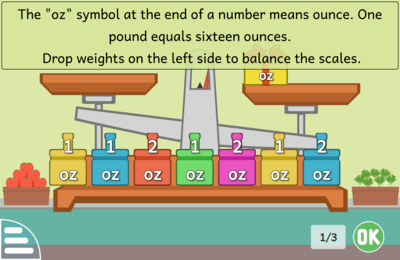
math measures scalesboard_weight_avoirdupois
Bruno Coudoin & Timothée Giet
കീബോർഡ് നിയന്ത്രണങ്ങൾ:
- ഇടത് ആരോ: ഉത്തരം ഇടതു കൈപ്പത്തി
- വലത് ആരോ: ഉത്തരം വലതു കൈപ്പത്തി
കീബോർഡ് നിയന്ത്രണങ്ങൾ:
- ആരോകൾ: ഹെലികോപ്റ്റർ ചലിപ്പിക്കാൻ
കീബോർഡ് നിയന്ത്രണങ്ങൾ:
- ആരോകൾ: നാവിഗേറ്റു ചെയ്യാൻ
- സ്പെയ്സോ എന്ററോ: തിരഞ്ഞെടുത്ത കാർഡ് തിരിച്ചിടാൻ
കീബോർഡ് നിയന്ത്രണങ്ങൾ:
- എന്റർ: ഉത്തരം സ്ഥിരീകരിക്കാൻ
കീബോർഡ് നിയന്ത്രണങ്ങൾ:
- മുകളിലേക്കുള്ള ആരോ: അടുത്ത ഇനം തിരഞ്ഞെടുക്കാൻ
- താഴേക്കുള്ള ആരോ: മുമ്പത്തെ ഇനം തിരഞ്ഞെടുക്കാൻ
- അക്കങ്ങൾ: തിരഞ്ഞെടുത്ത ഇനത്തിനായുള്ള നിങ്ങളുടെ ഉത്തരം നല്കാൻ
- എന്റർ: ഉത്തരം സ്ഥിരീകരിക്കാൻ ('ഉത്തരം സ്ഥിരീകരിക്കൽ' എന്ന ഓപ്ഷൻ 'ഒകെ ബട്ടൺ' ആയി ക്രമീകരിച്ചിട്ടുണ്ടെങ്കിൽ)
അക്ഷരങ്ങളും അക്കങ്ങളും മറ്റു ക്യാരക്ടർ കീകളും അനുയോജ്യമായ ക്യാരക്ടറുകൾ സ്ക്രീനിൽ കാണിക്കും.
അനുയോജ്യമായ ശബ്ദമുണ്ടെങ്കിൽ അതു പ്ലേ ചെയ്യും ഇല്ലെങ്കിൽ ഒരു ബീപ് ശബ്ദം കേൾക്കാം.
മറ്റു കീകൾ ഒരു ക്ലിക്ക് ശബ്ദം മാത്രം പ്ലേ ചെയ്യും.
- ഏറ്റവും ഇടത്തുള്ള നിരയിൽ 4 താറാവുകളുണ്ട്, അതിലൊന്നിൽ ക്ലിക്കു ചെയ്യുമ്പോൾ ഒരു ശബ്ദവും അനിമേഷനും ഉണ്ടാകും.
- നടുവിലുള്ള ഭാഗത്ത് ഒരു നീല താറാവുണ്ട്, മൗസ് അനക്കുകയോ ടച്ച്സ്ക്രീനിൽ ഡ്രാഗുചെയ്യുകയോ ചെയ്താൽ നീല താറാവ് ചലിക്കും.
- അമ്പുകളുടെ ഭാഗത്തിൽ, ഒരമ്പിൽ ക്ലിക്കു ചെയ്താൽ നീല താറാവ് ആ ദിശയിലേക്ക് ചലിക്കും.
കീബോർഡ് നിയന്ത്രണങ്ങൾ:
- ആരോകൾ: നാവിഗേറ്റു ചെയ്യാൻ
- സ്പെയ്സ്: ഒരിനം തിരഞ്ഞെടുക്കാൻ
- എന്റർ: ഉത്തരം സ്ഥിരീകരിക്കാൻ
കീബോർഡ് നിയന്ത്രണങ്ങൾ:
- സംഖ്യകൾ: ഒരു സംഖ്യ നൽകാൻ
- ബാക്ക്സ്പെയ്സ്: ഒരു സംഖ്യ മായിക്കാൻ
- "Alpaca" by Dietmar Rabich / Wikimedia Commons (https://commons.wikimedia.org/wiki/File:D%C3%BClmen,_B%C3%B6rnste,_Alpakas_--_2020_--_5338.jpg), CC BY-SA 4.0, changes: cropping, sharpening
- "Pollinationn" by aussiegall (https://commons.wikimedia.org/wiki/File:Pollinationn.jpg), CC BY 2.0, changes: cropping, sharpening
- "Butterfly" by © 2014 Jee & Rani Nature Photography (https://commons.wikimedia.org/wiki/File:Parantica_aglea_at_Nayikayam_Thattu.jpg), CC BY-SA 4.0, changes: non-linear rescaling, cropping, sharpening
- "Calf" by Basile Morin (https://commons.wikimedia.org/wiki/File:Close-up_photograph_of_a_calf%27s_head_looking_at_the_viewer_with_pricked_ears_in_Don_Det_Laos.jpg), CC BY-SA 4.0, changes: cropping, sharpening
- "Camels" by Alexandr frolov (https://commons.wikimedia.org/wiki/File:Camelus_bactrianus_in_western_Mongolia_02.jpg), CC BY-SA 4.0, changes: cropping, sharpening
- "Caterpillar" by Ivar Leidus (https://commons.wikimedia.org/wiki/File:Papilio_machaon_-_Daucus_carota_-_Keila.jpg), CC BY-SA 4.0, changes: cropping, sharpening
- "Chamaeleo chamaeleon Samos Griechenland" by Benny Trapp (https://commons.wikimedia.org/wiki/File:BennyTrapp_Chamaeleo_chamaeleon_Samos_Griechenland.jpg), CC BY 3.0, changes: cropping, sharpening
- "Cheetah" by Charles J. Sharp (https://commons.wikimedia.org/wiki/File:Cheetah_(Acinonyx_jubatus)_female_2.jpg), CC BY-SA 4.0, changes: cropping, sharpening
- "Dolphin" by טל שמע (https://commons.wikimedia.org/wiki/File:Eilat_Dolphin_Reef_(3).jpg), CC BY-SA 4.0, changes: cropping, sharpening, removed a few spots
- "Flying fox" by Andrew Mercer (https://commons.wikimedia.org/wiki/File:Grey_headed_flying_fox_-_AndrewMercer_IMG41848.jpg), CC BY-SA 4.0, changes: cropping, sharpening, removed a few spots
- "Hylobates lar - Kaeng Krachan WB" by JJ Harrison (https://commons.wikimedia.org/wiki/File:Hylobates_lar_-_Kaeng_Krachan_WB.jpg), CC BY 3.0, changes: cropping
- "Goat" by JoachimKohlerBremen (https://commons.wikimedia.org/wiki/File:Walliser_Schwarzhalsziege,_Belalp_2014.jpg), CC BY-SA 4.0, changes: cropping, sharpening
- "Gorilla" by Charles J. Sharp (https://commons.wikimedia.org/wiki/File:Mountain_gorilla_(Gorilla_beringei_beringei)_female_2.jpg), CC BY-SA 4.0, changes: cropping, sharpening
- "Gosling" by Stephan Sprinz (https://commons.wikimedia.org/wiki/File:Graugans-G%C3%B6ssel_(anser_anser)_im_Naturschutzgebiet_Wagbachniederung.jpg), CC BY-SA 4.0, changes: cropping, sharpening
- "Heron" by Stephan Sprinz (https://commons.wikimedia.org/wiki/File:Purpurreiher_(ardea_purpurea)_im_Flug_-_NSG_Wagbachniederung_1.jpg), CC BY-SA 4.0, changes: cropping
- "Horse" by Eatcha (https://commons.wikimedia.org/wiki/File:Zaniskari_Horse_in_Ladakh.jpg), CC BY-SA 4.0, changes: cropping, sharpening
- "A posing kitten" by GalgenTX (https://commons.wikimedia.org/wiki/File:A_posing_kitten_(Flickr).jpg), CC BY 2.0, changes: cropping, colour adjustment, sharpening
- "Long nosed monkey" by Charles J. Sharp (https://commons.wikimedia.org/wiki/File:Proboscis_monkey_(Nasalis_larvatus)_female_and_baby.jpg), CC BY-SA 4.0, changes: cropping, sharpening
- "Macaque" by PJeganathan (https://commons.wikimedia.org/wiki/File:Bonnet_macaques_in_anaimalai_hills_JEG2730.jpg), CC BY-SA 4.0, changes: cropping, sharpening
- "Meerkats" by Charles J. Sharp (https://commons.wikimedia.org/wiki/File:Meerkat_(Suricata_suricatta)_Tswalu.jpg), CC BY-SA 4.0, changes: cropping, sharpening
- "Northern harrier" by Frank Schulenburg (https://commons.wikimedia.org/wiki/File:Female_northern_harrier_in_flight-1142.jpg), CC BY-SA 4.0, changes: cropping, sharpening
- "Nubian ibex" by Rhododendrites (https://commons.wikimedia.org/wiki/File:Juvenile_Nubian_ibex_in_Mitzpe_Ramon_(40409).jpg), CC BY-SA 4.0, changes: non-linear rescaling, cropping, sharpening
- "Penguin" Photo: Gordon Leggett / Wikimedia Commons (https://commons.wikimedia.org/wiki/File:2019-03-03_Chinstrap_penguin_on_Barrientos_Island,_Antarctica.jpg), CC BY-SA 4.0, changes: non-linear rescaling, cropping, sharpening
- "Rhinoceros" by Charles J. Sharp (https://commons.wikimedia.org/wiki/File:Indian_rhinoceros_(Rhinoceros_unicornis)_4.jpg), CC BY-SA 4.0, changes: cropping, sharpening
- "Spoonbills" by Ryzhkov Sergey (https://commons.wikimedia.org/wiki/File:%D0%9A%D0%BE%D1%81%D0%B0%D1%80%D1%96_%D0%B2_%D0%B4%D0%B5%D0%BB%D1%8C%D1%82%D1%96_%D0%94%D1%83%D0%BD%D0%B0%D1%8E.jpg), CC BY-SA 4.0, changes: cropping, sharpening
- "Squirrel" by Роман Наумов (https://commons.wikimedia.org/wiki/File:%D0%91%D1%96%D0%BB%D0%BA%D0%B0_%D0%BD%D0%B0_%D0%B4%D0%B5%D1%80%D0%B5%D0%B2%D1%96_%D0%B2_%D0%B4%D0%B5%D0%BD%D0%B4%D1%80%D0%BE%D0%BF%D0%B0%D1%80%D0%BA%D1%83_%D0%9E%D0%BB%D0%B5%D0%BA%D1%81%D0%B0%D0%BD%D0%B4%D1%80%D1%96%D1%8F.jpg), CC BY-SA 4.0, changes: cropping, sharpening
- "Swans" by Charles J. Sharp (https://commons.wikimedia.org/wiki/File:Mute_swans_(Cygnus_olor)_and_cygnets.jpg), CC BY-SA 4.0, changes: cropping, sharpening
- "Toucan" by LG Nyqvist (https://commons.wikimedia.org/wiki/File:Pteroglossus_torquatus_Costa_Rica.jpg), CC BY-SA 4.0, changes: cropping, sharpening
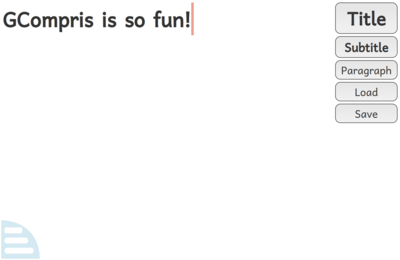
computer keyboard reading letters baby_wordprocessor
Bruno Coudoin & Timothée Giet
'തലക്കെട്ട്' എന്നിടത്തു ക്ലിക്ക് ചെയ്താൽ അക്ഷരം വലുതാകും. അതുപോലെ, 'രണ്ടാം തലക്കെട്ട്' എന്ന ബട്ടൺ അക്ഷരങ്ങളെ ചെറിയ രീതിയിൽ വലുതാക്കും. 'ഖണ്ഡിക'യിൽ ക്ലിക്ക് ചെയ്താൽ ഫോർമാറ്റിങ് എല്ലാം നീക്കം ചെയ്യാം.
കീബോർഡ് നിയന്ത്രണങ്ങൾ:
- ആരോകൾ: ടെക്സ്റ്റിനുള്ളിൽ നാവിഗേറ്റു ചെയ്യാൻ
- ഷിഫ്റ്റ് + ആരോ: ടെക്സ്റ്റിന്റെ ഒരു ഭാഗം തിരഞ്ഞെടുക്കാൻ
- Ctrl + A: മുഴുവൻ ടെക്സ്റ്റും തിരഞ്ഞെടുക്കാൻ
- Ctrl + C: തിരഞ്ഞെടുത്ത ടെക്സ്റ്റ് കോപ്പി ചെയ്യാൻ
- Ctrl + X: തിരഞ്ഞെടുത്ത ടെക്സ്റ്റ് കട്ട് ചെയ്യാൻ
- Ctrl + V: കോപ്പിയോ കട്ടോ ചെയ്ത ടെക്സ്റ്റ് പെയ്സ്റ്റ് ചെയ്യാൻ
- Ctrl + D: തിരഞ്ഞെടുത്ത ടെക്സ്റ്റ് മായിക്കാൻ
- Ctrl + Z: അൺഡു ചെയ്യാൻ
- Ctrl + Shift + Z: റീഡു ചെയ്യാൻ
ചില ഘട്ടങ്ങളിൽ, തന്നിരിക്കുന്ന തീയതി ഒരാഴ്ചയിലെ ഏതു ദിവസമാണെന്നു കണ്ടെത്തണം. ഈ സന്ദർഭത്തിൽ പട്ടികയിൽ നിന്നും ആഴ്ചയിലെ അനുയോജ്യമായ ദിവസത്തിൽ ക്ലിക്കു ചെയ്യുക.
കീബോർഡ് നിയന്ത്രണങ്ങൾ:
- ആരോകൾ: ഉത്തരങ്ങളിലൂടെ നാവിഗേറ്റു ചെയ്യാൻ
- സ്പെയ്സോ എന്ററോ: ഉത്തരം സ്ഥിരീകരിക്കാൻ
കീബോർഡ് നിയന്ത്രണങ്ങൾ:
- ആരോകൾ: നാവിഗേറ്റു ചെയ്യാൻ
- സ്പെയ്സോ എന്ററോ: ചായമടിക്കാൻ
- ടാബ്: നിറം തിരഞ്ഞെടുക്കുന്ന ഭാഗവും ചായമടിക്കുന്ന ഭാഗവും തമ്മിൽ മാറാൻ
ബന്ധങ്ങൾ കാണിക്കാൻ, വൃത്തങ്ങളെ രേഖകൾ കൊണ്ടു യോജിപ്പിച്ചിരിക്കുന്നു. വിവാഹിതരായ ജോടികളെ സൂചിപ്പിക്കാൻ ബന്ധിപ്പിക്കുന്ന രേഖയിൽ ഒരു മോതിരമുണ്ട്.
വെള്ള വട്ടത്തിൽ നിങ്ങളാണ്. ഓറഞ്ച് വട്ടത്തിലെ ആളെ നിങ്ങൾ എന്തു വിളിക്കണമെന്ന് തിരഞ്ഞെടുക്കൂ.

math arithmetic vertical_subtraction_compensation
Bruno ANSELME & Timothée Giet
കീബോർഡ് നിയന്ത്രണങ്ങൾ:
- അക്കങ്ങൾ: ഉത്തരം ടൈപ്പു ചെയ്യാൻ
കീബോർഡ് നിയന്ത്രണങ്ങൾ:
- ആരോകൾ: നാവിഗേറ്റു ചെയ്യാൻ
- സ്പെയ്സ്: ഒരുവട്ടം തിരഞ്ഞെടുക്കാനോ തിരഞ്ഞെടുത്തതു മാറ്റാനോ
- എന്റർ: ഉത്തരം സ്ഥിരീകരിക്കാൻ
കീബോർഡ് നിയന്ത്രണങ്ങൾ:
- ആരോകൾ: നാവിഗേറ്റു ചെയ്യാൻ
- സ്പെയ്സോ എന്ററോ: തിരഞ്ഞെടുത്ത കാർഡ് തിരിച്ചിടാൻ
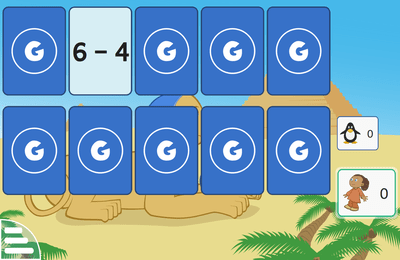
math memory arithmetic memory-math-minus-tux
JB BUTET & Timothée Giet
കീബോർഡ് നിയന്ത്രണങ്ങൾ:
- ആരോകൾ: നാവിഗേറ്റു ചെയ്യാൻ
- സ്പെയ്സോ എന്ററോ: തിരഞ്ഞെടുത്ത കാർഡ് തിരിച്ചിടാൻ
കീബോർഡ് നിയന്ത്രണങ്ങൾ:
- ആരോകൾ: നാവിഗേറ്റു ചെയ്യാൻ
- സ്പെയ്സോ എന്ററോ: ഒരിനം തിരഞ്ഞെടുക്കാൻ
കീബോർഡ് നിയന്ത്രണങ്ങൾ:
- ആരോകൾ: നാവിഗേറ്റു ചെയ്യാൻ
- സ്പെയ്സോ എന്ററോ: തിരഞ്ഞെടുത്ത കാർഡ് തിരിച്ചിടാൻ

math memory arithmetic memory-math-add-minus-tux
JB BUTET & Timothée Giet
കീബോർഡ് നിയന്ത്രണങ്ങൾ:
- ആരോകൾ: നാവിഗേറ്റു ചെയ്യാൻ
- സ്പെയ്സോ എന്ററോ: തിരഞ്ഞെടുത്ത കാർഡ് തിരിച്ചിടാൻ
കീബോർഡ് നിയന്ത്രണങ്ങൾ:
- ആരോകൾ: നാവിഗേറ്റു ചെയ്യാൻ
- സ്പെയ്സോ എന്ററോ: തിരഞ്ഞെടുത്ത കാർഡ് തിരിച്ചിടാൻ
കീബോർഡ് നിയന്ത്രണങ്ങൾ:
- ആരോകൾ: നാവിഗേറ്റു ചെയ്യാൻ
- സ്പെയ്സോ എന്ററോ: തിരഞ്ഞെടുത്ത കാർഡ് തിരിച്ചിടാൻ
കീബോർഡ് നിയന്ത്രണങ്ങൾ:
- ആരോകൾ: നാവിഗേറ്റു ചെയ്യാൻ
- സ്പെയ്സോ എന്ററോ: തിരഞ്ഞെടുത്ത കാർഡ് തിരിച്ചിടാൻ
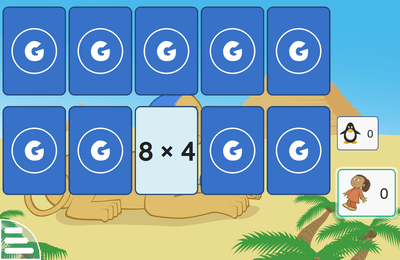
math memory arithmetic memory-math-add-minus-mult-div-tux
JB BUTET & Timothée Giet
കീബോർഡ് നിയന്ത്രണങ്ങൾ:
- ആരോകൾ: നാവിഗേറ്റു ചെയ്യാൻ
- സ്പെയ്സോ എന്ററോ: തിരഞ്ഞെടുത്ത കാർഡ് തിരിച്ചിടാൻ
കീബോർഡ് നിയന്ത്രണങ്ങൾ:
- ആരോകൾ: നാവിഗേറ്റു ചെയ്യാൻ
- സ്പെയ്സോ എന്ററോ: തിരഞ്ഞെടുത്ത കാർഡ് തിരിച്ചിടാൻ
കീബോർഡ് നിയന്ത്രണങ്ങൾ:
- ആരോകൾ: നാവിഗേറ്റു ചെയ്യാൻ
- സ്പെയ്സോ എന്ററോ: തിരഞ്ഞെടുത്ത കാർഡ് തിരിച്ചിടാൻ
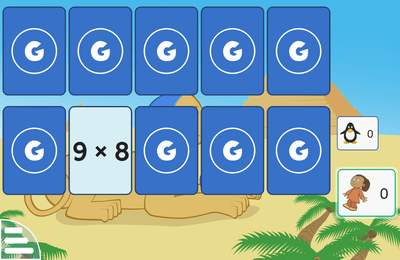
math memory arithmetic memory-math-mult-div-tux
JB BUTET & Timothée Giet
കീബോർഡ് നിയന്ത്രണങ്ങൾ:
- ആരോകൾ: നാവിഗേറ്റു ചെയ്യാൻ
- സ്പെയ്സോ എന്ററോ: തിരഞ്ഞെടുത്ത കാർഡ് തിരിച്ചിടാൻ
കീബോർഡ് നിയന്ത്രണങ്ങൾ:
- ആരോകൾ: നാവിഗേറ്റു ചെയ്യാൻ
- സ്പെയ്സോ എന്ററോ: തിരഞ്ഞെടുത്ത കാർഡ് തിരിച്ചിടാൻ
കീബോർഡ് നിയന്ത്രണങ്ങൾ:
- ഇടതും വലതും ആരോകൾ: ബഹിരാകാശ കപ്പൽ ചലിപ്പിക്കാൻ
കീബോർഡ് ഉണ്ടെങ്കിൽ ആരോ കീകൾ കൊണ്ട് നീങ്ങാനും സ്പെയ്സ് കീ കൊണ്ട് സംഖ്യകൾ വിഴുങ്ങാനും കഴിയും. മൗസ് ആണെങ്കിൽ അടുത്തുള്ള കളത്തിൽ ക്ലിക്ക് ചെയ്ത് നീക്കാനും വീണ്ടും ക്ലിക്ക് ചെയ്ത് സംഖ്യകൾ വിഴുങ്ങാനും കഴിയും. ടച്ച് സ്ക്രീനിൽ ആണെങ്കിൽ മൗസ് ഉപയോഗിച്ചുള്ള രീതിയിൽ തന്നെയാണ് കാര്യങ്ങൾ, സ്വൈപ് ചെയ്ത് നീക്കാം ടാപ്പ് ചെയ്ത് വിഴുങ്ങാം.
ട്രോഗിളുകളെ ഒഴിവാക്കാൻ ശ്രദ്ധിക്കണേ.
കീബോർഡ് നിയന്ത്രണങ്ങൾ:
- ആരോകൾ: നാവിഗേറ്റു ചെയ്യാൻ
- സ്പെയ്സ്: സംഖ്യകൾ വിഴുങ്ങാൻ
ട്രോഗിളുകളെ ഒഴിവാക്കാൻ ശ്രദ്ധിക്കണേ.
കീബോർഡ് നിയന്ത്രണങ്ങൾ:
- ആരോകൾ: നാവിഗേറ്റു ചെയ്യാൻ
- സ്പെയ്സ്: സംഖ്യകൾ വിഴുങ്ങാൻ
കീബോർഡ് ഉണ്ടെങ്കിൽ ആരോ കീകൾ കൊണ്ട് നീങ്ങാനും സ്പെയ്സ് കീ കൊണ്ട് സംഖ്യകൾ വിഴുങ്ങാനും കഴിയും. മൗസ് ആണെങ്കിൽ അടുത്തുള്ള കളത്തിൽ ക്ലിക്ക് ചെയ്ത് നീക്കാനും വീണ്ടും ക്ലിക്ക് ചെയ്ത് സംഖ്യകൾ വിഴുങ്ങാനും കഴിയും. ടച്ച് സ്ക്രീനിൽ ആണെങ്കിൽ മൗസ് ഉപയോഗിച്ചുള്ള രീതിയിൽ തന്നെയാണ് കാര്യങ്ങൾ, സ്വൈപ് ചെയ്ത് നീക്കാം ടാപ്പ് ചെയ്ത് വിഴുങ്ങാം.
ട്രോഗിളുകളെ ഒഴിവാക്കാൻ ശ്രദ്ധിക്കണേ.
കീബോർഡ് നിയന്ത്രണങ്ങൾ:
- ആരോകൾ: നാവിഗേറ്റു ചെയ്യാൻ
- സ്പെയ്സ്: സംഖ്യകൾ വിഴുങ്ങാൻ
കീബോർഡ് ഉണ്ടെങ്കിൽ ആരോ കീകൾ കൊണ്ട് നീങ്ങാനും സ്പെയ്സ് കീ കൊണ്ട് സംഖ്യകൾ വിഴുങ്ങാനും കഴിയും. മൗസ് ആണെങ്കിൽ അടുത്തുള്ള കളത്തിൽ ക്ലിക്ക് ചെയ്ത് നീക്കാനും വീണ്ടും ക്ലിക്ക് ചെയ്ത് സംഖ്യകൾ വിഴുങ്ങാനും കഴിയും. ടച്ച് സ്ക്രീനിൽ ആണെങ്കിൽ മൗസ് ഉപയോഗിച്ചുള്ള രീതിയിൽ തന്നെയാണ് കാര്യങ്ങൾ, സ്വൈപ് ചെയ്ത് നീക്കാം ടാപ്പ് ചെയ്ത് വിഴുങ്ങാം.
ട്രോഗിളുകളെ ഒഴിവാക്കാൻ ശ്രദ്ധിക്കണേ.
കീബോർഡ് നിയന്ത്രണങ്ങൾ:
- ആരോകൾ: നാവിഗേറ്റു ചെയ്യാൻ
- സ്പെയ്സ്: സംഖ്യകൾ വിഴുങ്ങാൻ
കീബോർഡ് ഉണ്ടെങ്കിൽ ആരോ കീകൾ കൊണ്ട് നീങ്ങാനും സ്പെയ്സ് കീ കൊണ്ട് സംഖ്യകൾ വിഴുങ്ങാനും കഴിയും. മൗസ് ആണെങ്കിൽ അടുത്തുള്ള കളത്തിൽ ക്ലിക്ക് ചെയ്ത് നീക്കാനും വീണ്ടും ക്ലിക്ക് ചെയ്ത് സംഖ്യകൾ വിഴുങ്ങാനും കഴിയും. ടച്ച് സ്ക്രീനിൽ ആണെങ്കിൽ മൗസ് ഉപയോഗിച്ചുള്ള രീതിയിൽ തന്നെയാണ് കാര്യങ്ങൾ, സ്വൈപ് ചെയ്ത് നീക്കാം ടാപ്പ് ചെയ്ത് വിഴുങ്ങാം.
ട്രോഗിളുകളെ ഒഴിവാക്കാൻ ശ്രദ്ധിക്കണേ.
കീബോർഡ് നിയന്ത്രണങ്ങൾ:
- ആരോകൾ: നാവിഗേറ്റു ചെയ്യാൻ
- സ്പെയ്സ്: സംഖ്യകൾ വിഴുങ്ങാൻ
കീബോർഡ് നിയന്ത്രണങ്ങൾ:
- ഇടതും വലതും ആരോകൾ: നാവിഗേറ്റു ചെയ്യാൻ
- സ്പെയ്സ്: ഒരിനം തിരഞ്ഞെടുക്കാൻ
ചായട്യൂബിലുള്ള സ്ലൈഡർ നീക്കിക്കൊണ്ടോ +, - എന്നീ ബട്ടണുകളിൽ ക്ലിക്കു ചെയ്തു കൊണ്ടോ നിറത്തിനു മാറ്റം വരുത്തുക. എന്നിട്ട് ഒകെ ബട്ടണിൽ ക്ലിക്ക് ചെയ്ത് നിങ്ങളുടെ ഉത്തരം സ്ഥിരീകരിക്കുക.
ചായവും മഷിയും അവയിൽ പതിക്കുന്ന പ്രകാശത്തിന്റെ വിവിധ നിറങ്ങളെ ആഗിരണം ചെയ്യുന്നു. നിങ്ങൾ കാണുന്നതിൽ നിന്നും ആ നിറങ്ങളെ കുറച്ചുകൊണ്ടാണ് ഇതു നടക്കുന്നത്. അതായത് കൂടുതൽ മഷി ചേർക്കുമ്പോൾ, കൂടുതൽ പ്രകാശം വലിച്ചെടുക്കപ്പെടുകയും കിട്ടുന്ന മിശ്രിതത്തിന് കൂടുതൽ കടുത്ത നിറം കാണുകയും ചെയ്യും. മൂന്നു പ്രാഥമിക നിറങ്ങൾ കൊണ്ടുമാത്രം അനവധി പുതിയ നിറങ്ങൾ നിർമ്മിക്കാൻ കഴിയും. ചായങ്ങളുടെ/മഷിയുടെ പ്രാഥമിക നിറങ്ങൾ, സിയാൻ (ഒരു പ്രത്യേകതരം നീല), മജന്ത (ഒരു പ്രത്യേകതരം പിങ്ക്), മഞ്ഞ എന്നിവയാണ്.
കീബോർഡ് നിയന്ത്രണങ്ങൾ:
- അക്കങ്ങൾ: ഒരു നിറം തിരഞ്ഞെടുക്കാൻ
- ആരോകൾ: പെട്ടിയിൽ നാവിഗേറ്റു ചെയ്യാൻ
- സ്പെയ്സോ എന്ററോ: ചായമടിക്കാൻ
കീബോർഡ് നിയന്ത്രണങ്ങൾ:
- ആരോകൾ: നാവിഗേറ്റു ചെയ്യാൻ
- സ്പെയ്സോ എന്ററോ: തിരഞ്ഞെടുത്ത കാർഡ് തിരിച്ചിടാൻ
- "Card Flip" by f4ngy, (https://freesound.org/people/f4ngy/sounds/240776/), CC BY 3.0
കീബോർഡ് നിയന്ത്രണങ്ങൾ:
- ആരോകൾ: നാവിഗേറ്റു ചെയ്യാൻ
- സ്പെയ്സോ എന്ററോ: തിരഞ്ഞെടുത്ത കാർഡ് തിരിച്ചിടാൻ
കീബോർഡ് നിയന്ത്രണങ്ങൾ:
- അക്കങ്ങൾ: ഒരു നിറം തിരഞ്ഞെടുക്കാൻ
- ആരോകൾ: പെട്ടിയിൽ നാവിഗേറ്റു ചെയ്യാൻ
- സ്പെയ്സോ എന്ററോ: ചായമടിക്കാൻ
ബോർഡിന്റെ കടുംനിറമുള്ള കളങ്ങൾ മാത്രമേ ഉപയോഗിക്കുന്നുള്ളൂ. ഒരു കരു കോണോടുകോണായി ഒഴിഞ്ഞ കളത്തിലേക്ക് മാത്രമേ നീങ്ങുകയുള്ളു. വിഴുങ്ങൽ നിർബന്ധമാണ്. ഒരു കരുക്കളും ബാക്കി ഇല്ലാത്ത, അല്ലെങ്കിൽ ഒരു നീക്കവും സാധിക്കാതെ കുടുക്കിലായ ആൾ കളി തോൽക്കും.
ഒരാൾ രാജാക്കന്മാരുടെ നിരയിൽ എത്തിയാൽ (ഏറ്റവും അകലെയുള്ള നിര) അയാൾ രാജാവാകും. മാത്രമല്ല, അയാൾക്ക് ഒരു കരു കൂടുതലായി കിട്ടുകയും പുറകിലേക്ക് നീങ്ങാനുള്ള കഴിവ് പോലെയുള്ള അധികാരങ്ങൾ കൂടുതലായി ലഭിക്കുകയും ചെയ്യും. കോണോടുകോണായി എത്ര ദൂരം വേണമെങ്കിലും രാജാവിനു നീങ്ങാം. കൂടാതെ എത്ര ദൂരെയുള്ള എതിരാളിയെയും തൊട്ടടുത്തുള്ള ഒഴിഞ്ഞ കളത്തിലേക്ക് ചാടി വിഴുങ്ങാനും കഴിയും.
കാഠിന്യത്തിന്റെ തോത് തിരഞ്ഞെടുക്കുന്നതിന് ആരോ ബട്ടൺ ഉപയോഗിക്കാവുന്നതാണ്. ഓരോ ഘട്ടം കഴിയും തോറും ടക്സ് കൂടുതൽ നന്നായി കളിക്കും.
അന്താരാഷ്ട്ര ചെക്കേർസ് വേർഷനിലെ നിയമങ്ങളാണ് ഇതിലുള്ളത്.
ബോർഡിന്റെ കടുംനിറമുള്ള കളങ്ങൾ മാത്രമേ ഉപയോഗിക്കുന്നുള്ളൂ. ഒരു കരു കോണോടുകോണായി ഒഴിഞ്ഞ കളത്തിലേക്ക് മാത്രമേ നീങ്ങുകയുള്ളു. വിഴുങ്ങൽ നിർബന്ധമാണ്. ഒരു കരുക്കളും ബാക്കി ഇല്ലാത്ത, അല്ലെങ്കിൽ ഒരു നീക്കവും സാധിക്കാതെ കുടുക്കിലായ ആൾ കളി തോൽക്കും.
ഒരാൾ രാജാക്കന്മാരുടെ നിരയിൽ എത്തിയാൽ (ഏറ്റവും അകലെയുള്ള നിര) അയാൾ രാജാവാകും. മാത്രമല്ല, അയാൾക്ക് ഒരു കരു കൂടുതലായി കിട്ടുകയും പുറകിലേക്ക് നീങ്ങാനുള്ള കഴിവ് പോലെയുള്ള അധികാരങ്ങൾ കൂടുതലായി ലഭിക്കുകയും ചെയ്യും. കോണോടുകോണായി എത്ര ദൂരം വേണമെങ്കിലും രാജാവിനു നീങ്ങാം. കൂടാതെ എത്ര ദൂരെയുള്ള എതിരാളിയെയും തൊട്ടടുത്തുള്ള ഒഴിഞ്ഞ കളത്തിലേക്ക് ചാടി വിഴുങ്ങാനും കഴിയും.
അന്താരാഷ്ട്ര ചെക്കേർസ് വേർഷനിലെ നിയമങ്ങളാണ് ഇതിലുള്ളത്.
കീബോർഡ് നിയന്ത്രണങ്ങൾ:
- ആരോകൾ: നാവിഗേറ്റു ചെയ്യാൻ
- സ്പെയ്സ്: ഒരിനം തിരഞ്ഞെടുക്കാൻ
- ടാബ്: ചോദ്യം ആവർത്തിക്കാൻ
താഴെ കൊടുത്തിരിക്കുന്ന എളുപ്പമുള്ള നിയമങ്ങൾ അനുസരിച്ചാൽ നിങ്ങൾക്ക് പെട്ടെന്ന് ജയിക്കാം:
എതിരാളിയുടെ രാജാവിനെ ഒരു മൂലയിലേക്ക് ആക്കാൻ ശ്രമിക്കുക.
വിശദീകരണം: ഈ രീതിയിൽ എതിരാളിയുടെ കരുവിന് ഒരു നല്ല സ്ഥാനത്ത് നിന്നും 8-നു പകരം 3 ദിശയിലേക്ക് മാത്രമേ നീങ്ങാൻ കഴിയൂ.
'ഒരു കെണി ഒരുക്കിക്കൊണ്ട്'. നിങ്ങളുടെ കാലാളിനെ ഇരയായി ഉപയോഗിക്കൂ.
വിശദീകരണം: ഈ രീതിയിൽ 'സുരക്ഷിത മേഖല'യിൽ നിന്നും എതിരാളിയെ പുറത്തുകടക്കാൻ പ്രലോഭിപ്പിക്കാം.
ക്ഷമയോടെ കാത്തിരിക്കുക.
വിശദീകരണം: വല്ലാതെ ധൃതി പിടിക്കാതെ കാത്തിരിക്കൂ. കുറച്ചൊക്കെ ചിന്തിച്ച് എതിരാളിയുടെ തുടർ നീക്കങ്ങൾ പ്രവചിക്കാൻ ശ്രമിച്ചാൽ, എതിരാളിയെ പിടിക്കാനോ നിങ്ങളുടെ കരുക്കളെ അയാളുടെ ആക്രമണത്തിൽ നിന്നും രക്ഷിക്കാനോ സാധിക്കും.
അൺഡു ബട്ടണിൽ ഒരു ക്ലിക്ക് ചെയ്താൽ ഒരു നീക്കം പഴയപടിയാകും. റീഡു ബട്ടണിൽ ഒരു ക്ലിക്ക് ചെയ്താൽ ഒരു നീക്കം വീണ്ടും ചെയ്യും. എല്ലാ നീക്കങ്ങളും പഴയപടിയാക്കാൻ, അൺഡു ബട്ടൺ 3 സെക്കന്റ് നേരം അമർത്തിപ്പിടിക്കുക.
താഴെ കൊടുത്തിരിക്കുന്ന എളുപ്പമുള്ള നിയമങ്ങൾ അനുസരിച്ചാൽ നിങ്ങൾക്ക് പെട്ടെന്ന് ജയിക്കാം:
എതിരാളിയുടെ രാജാവിനെ ഒരു മൂലയിലേക്ക് ആക്കാൻ ശ്രമിക്കുക.
വിശദീകരണം: ഈ രീതിയിൽ എതിരാളിയുടെ കരുവിന് ഒരു നല്ല സ്ഥാനത്ത് നിന്നും 8-നു പകരം 3 ദിശയിലേക്ക് മാത്രമേ നീങ്ങാൻ കഴിയൂ.
'ഒരു കെണി ഒരുക്കിക്കൊണ്ട്'. നിങ്ങളുടെ കാലാളിനെ ഇരയായി ഉപയോഗിക്കൂ.
വിശദീകരണം: ഈ രീതിയിൽ 'സുരക്ഷിത മേഖല'യിൽ നിന്നും എതിരാളിയെ പുറത്തുകടക്കാൻ പ്രലോഭിപ്പിക്കാം.
ക്ഷമയോടെ കാത്തിരിക്കുക.
വിശദീകരണം: വല്ലാതെ ധൃതി പിടിക്കാതെ കാത്തിരിക്കൂ. കുറച്ചൊക്കെ ചിന്തിച്ച് എതിരാളിയുടെ തുടർ നീക്കങ്ങൾ പ്രവചിക്കാൻ ശ്രമിച്ചാൽ, എതിരാളിയെ പിടിക്കാനോ നിങ്ങളുടെ കരുക്കളെ അയാളുടെ ആക്രമണത്തിൽ നിന്നും രക്ഷിക്കാനോ സാധിക്കും.
അൺഡു ബട്ടണിൽ ഒരു ക്ലിക്ക് ചെയ്താൽ ഒരു നീക്കം പഴയപടിയാകും. റീഡു ബട്ടണിൽ ഒരു ക്ലിക്ക് ചെയ്താൽ ഒരു നീക്കം വീണ്ടും ചെയ്യും. എല്ലാ നീക്കങ്ങളും പഴയപടിയാക്കാൻ, അൺഡു ബട്ടൺ 3 സെക്കന്റ് നേരം അമർത്തിപ്പിടിക്കുക.
താഴെ കൊടുത്തിരിക്കുന്ന എളുപ്പമുള്ള നിയമങ്ങൾ അനുസരിച്ചാൽ നിങ്ങൾക്ക് പെട്ടെന്ന് ജയിക്കാം:
എതിരാളിയുടെ രാജാവിനെ ഒരു മൂലയിലേക്ക് ആക്കാൻ ശ്രമിക്കുക.
വിശദീകരണം: ഈ രീതിയിൽ എതിരാളിയുടെ കരുവിന് ഒരു നല്ല സ്ഥാനത്ത് നിന്നും 8-നു പകരം 3 ദിശയിലേക്ക് മാത്രമേ നീങ്ങാൻ കഴിയൂ.
'ഒരു കെണി ഒരുക്കിക്കൊണ്ട്'. നിങ്ങളുടെ കാലാളിനെ ഇരയായി ഉപയോഗിക്കൂ.
വിശദീകരണം: ഈ രീതിയിൽ 'സുരക്ഷിത മേഖല'യിൽ നിന്നും എതിരാളിയെ പുറത്തുകടക്കാൻ പ്രലോഭിപ്പിക്കാം.
ക്ഷമയോടെ കാത്തിരിക്കുക.
വിശദീകരണം: വല്ലാതെ ധൃതി പിടിക്കാതെ കാത്തിരിക്കൂ. കുറച്ചൊക്കെ ചിന്തിച്ച് എതിരാളിയുടെ തുടർ നീക്കങ്ങൾ പ്രവചിക്കാൻ ശ്രമിച്ചാൽ, എതിരാളിയെ പിടിക്കാനോ നിങ്ങളുടെ കരുക്കളെ അയാളുടെ ആക്രമണത്തിൽ നിന്നും രക്ഷിക്കാനോ സാധിക്കും.
അൺഡു ബട്ടണിൽ ഒരു ക്ലിക്ക് ചെയ്താൽ ഒരു നീക്കം പഴയപടിയാകും. റീഡു ബട്ടണിൽ ഒരു ക്ലിക്ക് ചെയ്താൽ ഒരു നീക്കം വീണ്ടും ചെയ്യും. എല്ലാ നീക്കങ്ങളും പഴയപടിയാക്കാൻ, അൺഡു ബട്ടൺ 3 സെക്കന്റ് നേരം അമർത്തിപ്പിടിക്കുക.
കീബോർഡ് നിയന്ത്രണങ്ങൾ:
- ഇടതും വലതും ആരോകൾ: ഒരു വിഭാഗത്തിനുള്ളിൽ നാവിഗേറ്റു ചെയ്യാൻ
- സ്പെയ്സോ എന്ററോ: ഒരിനം തിരഞ്ഞെടുക്കാൻ
- ടാബ്: താഴെയും മുകളിലുമുള്ള വിഭാഗങ്ങൾക്കിടയിൽ നാവിഗേറ്റു ചെയ്യാൻ
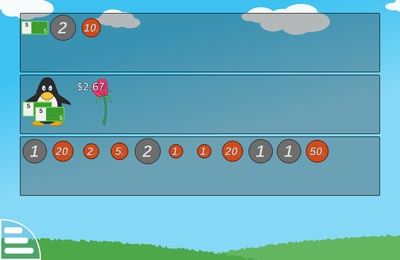
math money measures money_back_cents
Bruno Coudoin & Timothée Giet
കീബോർഡ് നിയന്ത്രണങ്ങൾ:
- ഇടതും വലതും ആരോകൾ: ഒരു വിഭാഗത്തിനുള്ളിൽ നാവിഗേറ്റു ചെയ്യാൻ
- സ്പെയ്സോ എന്ററോ: ഒരിനം തിരഞ്ഞെടുക്കാൻ
- ടാബ്: താഴെയും മുകളിലുമുള്ള വിഭാഗങ്ങൾക്കിടയിൽ നാവിഗേറ്റു ചെയ്യാൻ
- രണ്ടു ടെർമിനലുകൾ തമ്മിൽ ബന്ധിപ്പിക്കാൻ, ആദ്യത്തെ ടെർമിനലിൽ ക്ലിക്കു ചെയ്തതിനുശേഷം രണ്ടാമത്തേതിൽ ക്ലിക്കു ചെയ്യുക.
- ഉപയോക്താവിന്റെ ഏതു പ്രവർത്തനവും തത്സമയം സിമുലേഷനിൽ അപഡേറ്റു ചെയ്യപ്പെടും.
- വർക്കിങ് ഏരിയയിൽ കമ്പോണന്റുകൾ ചലിപ്പിക്കാൻ ഡ്രാഗു ചെയ്താൽ മതി.
- അരികിലുള്ള ബാറിൽ, ടൂൾ ഐക്കണിൽ ക്ലിക്ക് ചെയ്താൽ ടൂൾ മെനു തുറക്കാം.
- ഒരു കമ്പോണന്റൊ വയറൊ ഡിലീറ്റു ചെയ്യാൻ, ടൂൾ മെനുവിൽ നിന്നും ഡിലീറ്റ് ബട്ടൺ (ക്രോസ് ഐക്കൺ) തിരഞ്ഞെടുത്ത്, ഡിലീറ്റു ചെയ്യേണ്ട കമ്പോണന്റിലോ വയറിലോ ക്ലിക്ക് ചെയ്യുക.
- ഒരു ടെർമിനലോ ഡിലീറ്റ് ടൂളോ ഡീസെലക്ടു ചെയ്യാൻ ഏതെങ്കിലും ഒഴിഞ്ഞ ഭാഗത്ത് ക്ലിക്കു ചെയ്യുക.
- ടൂൾ മെനുവിലെ റൊട്ടേറ്റ് ബട്ടണുകൾ (വട്ടത്തിലുള്ള ആരോ ഐക്കൺ) ഉപയോഗിച്ച് തിരഞ്ഞെടുത്ത കമ്പോണന്റിനെ തിരിക്കാൻ കഴിയും.
- ടൂൾ മെനുവിലെ ഇൻഫോ ബട്ടൺ ഉപയോഗിച്ച് തിരഞ്ഞെടുത്ത കമ്പോണന്റിനെ കുറിച്ചുള്ള വിവരങ്ങൾ വായിക്കാവുന്നതാണ്.
- +, - എന്നീ കീകൾ ഉപയോഗിച്ചോ ടൂൾ മെനുവിലെ സൂം ബട്ടണുകൾ ഉപയോഗിച്ചോ ടച്ച്സ്ക്രീനിൽ പിഞ്ച് ആംഗ്യമുപയോഗിച്ചോ വർക്കിങ് ഏരിയ സൂം ഇൻ ചെയ്യാനും ഔട്ട് ചെയ്യാനും കഴിയും.
- ഒഴിഞ്ഞ ഒരു സ്ഥലത്ത് ക്ലിക്കു ചെയ്തു വലിച്ചാൽ വർക്കിങ് ഏരിയ ചലിപ്പിക്കാവുന്നതാണ്.
- സ്വിച്ചിൽ ക്ലിക്കു ചെയ്ത് അതു തുറക്കുകയും അടക്കുകയും ചെയ്യാം.
കീബോർഡ് നിയന്ത്രണങ്ങൾ:
- ആരോകൾ: സാമ്പിൾ ഭാഗത്തും ഉത്തര ഭാഗത്തും നാവിഗേറ്റു ചെയ്യാൻ
- സ്പെയ്സ്: സാമ്പിളുകളിലൊന്ന് ഉത്തര ഭാഗത്തേക്കു ചേർക്കാൻ, അല്ലെങ്കിൽ ഉത്തര ഭാഗത്തെ രണ്ടിനങ്ങൾ തമ്മിൽ മാറാൻ
- ഡിലീറ്റോ ബാക്ക്സ്പെയ്സോ: ഉത്തര ഭാഗത്തുനിന്നും തിരഞ്ഞെടുത്ത ഇനം കളയാൻ
- എന്ററോ റിട്ടേണോ: നിങ്ങളുടെ ഉത്തരം കൊടുക്കാൻ
കീബോർഡ് നിയന്ത്രണങ്ങൾ:
- ആരോകൾ: നാവിഗേറ്റു ചെയ്യാൻ
- സ്പെയ്സ്: ഒരുവട്ടം തിരഞ്ഞെടുക്കാനോ തിരഞ്ഞെടുത്തതു മാറ്റാനോ
- എന്റർ: ഉത്തരം സ്ഥിരീകരിക്കാൻ
പ്രവർത്തന ക്രമീകരണ മെനുവിൽ നിന്നും ഡിഫോൾട്ടായുള്ള 'ബിൽറ്റ്ഇൻ' ലവൽ സെറ്റോ നിങ്ങൾക്കു സ്വയം നിർവ്വചിക്കാവുന്നതോ ('യൂസർ') തിരഞ്ഞെടുക്കാവുന്നതാണ്. ഒരു ലവൽ സെറ്റ് നിർമ്മിക്കുവാൻ, 'യൂസർ' ലവൽ സെറ്റ് തിരഞ്ഞെടുത്തതിനുശേഷം അനുബന്ധ ബട്ടണിൽ ക്ലിക്കു ചെയ്ത് ലവൽ എഡിറ്റർ തുറക്കാം.
ലവൽ എഡിറ്ററിൽ നിങ്ങൾക്കു സ്വന്തമായി ലവലുകൾ നിർമ്മിക്കാവുന്നതാണ്. എഡിറ്ററിൽ നിലവിലുള്ള മാപ് സെല്ലുകൾക്കു മാറ്റം വരുത്തുന്നതിന് വശത്തുള്ള എഡിറ്റിങ് ടൂളുകളിലൊന്ന് തിരഞ്ഞെടുക്കുക:
- ക്രോസ്: ഒരു മാപ് സെൽ പൂർണ്ണമായും കളയാൻ
- തിരശ്ചീനമായ ചുമർ: ഒരു സെല്ലിന്റെ താഴത്തെ അറ്റത്ത് തിരശ്ചീനമായ ചുമർ ചേർക്കാൻ/മാറ്റാൻ
- ലംബമായ ചുമർ: ഒരു സെല്ലിന്റെ വലത്തെ അറ്റത്ത് ലംബമായ ചുമർ ചേർക്കാൻ/മാറ്റാൻ
- കുഴി: ഒരു സെല്ലിൽ കുഴി ചേർക്കാൻ/മാറ്റാൻ
- പന്ത്: പന്തിന്റെ ആരംഭ സ്ഥാനം ക്രമീകരിക്കാൻ
- വാതിൽ: വാതിലിന്റെ സ്ഥാനം ക്രമീകരിക്കാൻ
- കോണ്ടാക്ട്: ഒരു കോണ്ടാക്ട് ബട്ടൺ ചേർക്കാൻ/മാറ്റാൻ. സ്പിൻ ബോക്സ് ഉപയോഗിച്ച് കോണ്ടാക്ട് ബട്ടണിന്റെ മൂല്യം ക്രമീകരിക്കാം. ഒരു മാപ്പിൽ ഒന്നിലധികം തവണ ഒരേ മൂല്യം ക്രമീകരിക്കാൻ കഴിയില്ല.
എഡിറ്ററിന്റെ വശത്തായുള്ള 'ടെസ്റ്റ്' ബട്ടണിൽ ക്ലിക്കു ചെയ്ത് നിങ്ങൾ മാറ്റം വരുത്തിയിട്ടുള്ള ലവൽ പരിശോധിക്കാം. ഹോം ബട്ടൺ ക്ലിക്ക് ചെയ്തോ കീബോർഡിൽ എസ്കേപ് കീ അല്ലെങ്കിൽ മൊബൈൽ ഉപകരണത്തിൽ ബാക്ക്-ബട്ടൺ അമർത്തിയോ ടെസ്റ്റിങ് മോഡിൽ നിന്നും തിരിച്ചുവരാവുന്നതാണ്.
എഡിറ്ററിൽ നിലവിൽ എഡിറ്റു ചെയ്ത ലവൽ മാറ്റാൻ ബാറിലെ ആരോ ബട്ടൺ ഉപയോഗിക്കാം. എഡിറ്ററിലേക്കു തിരികെ വന്ന് നിലവിലുള്ള ലവൽ എഡിറ്റു ചെയ്യുന്നതു തുടരാനും ആവശ്യമെങ്കിൽ വീണ്ടും അതു പരിശോധിക്കാനും കഴിയും. നിങ്ങളുടെ ലവൽ പൂർത്തിയായി കഴിഞ്ഞ് 'സേവ്' ബട്ടണിൽ ക്ലിക്കു ചെയ്ത് ഒരു ഫയലിലേക്ക് അത് സേവ് ചെയ്യാവുന്നതാണ്.
ഹോം ബട്ടൺ ക്ലിക്ക് ചെയ്തോ കീബോർഡിൽ എസ്കേപ് കീ അല്ലെങ്കിൽ മൊബൈൽ ഉപകരണത്തിൽ ബാക്ക്-ബട്ടൺ അമർത്തിയോ പ്രവർത്തന ക്രമീകരണ വിഭാഗത്തിലേക്ക് തിരിച്ചുവരാവുന്നതാണ്.
അവസാനമായി, നിങ്ങളുടെ ലവൽ സെറ്റ് ലോഡ് ചെയ്യാൻ 'സേവ് ചെയ്തവ ലോഡ് ചെയ്യുക' എന്ന ബട്ടണിൽ ക്ലിക്കു ചെയ്യുക.
ഉത്തരം ശരിയാണെങ്കിൽ അതു ടൈപ്പ് ചെയ്യുക, എന്നിട്ട് ഒകെ ബട്ടണിൽ ക്ലിക്കു ചെയ്ത് നിങ്ങളുടെ ഉത്തരം പരിശോധിക്കൂ.
കീബോർഡ് നിയന്ത്രണങ്ങൾ:
- എന്റർ: ഉത്തരം സ്ഥിരീകരിക്കാൻ
- സംഖ്യകൾ: ഉത്തരം ടൈപ്പു ചെയ്യാൻ
ഉത്തരം ശരിയാണെങ്കിൽ അതു ടൈപ്പ് ചെയ്യുക, എന്നിട്ട് ഒകെ ബട്ടണിൽ ക്ലിക്കു ചെയ്ത് നിങ്ങളുടെ ഉത്തരം പരിശോധിക്കൂ.
കീബോർഡ് നിയന്ത്രണങ്ങൾ:
- എന്റർ: ഉത്തരം സ്ഥിരീകരിക്കാൻ
- സംഖ്യകൾ: ഉത്തരം ടൈപ്പു ചെയ്യാൻ
കീബോർഡ് നിയന്ത്രണങ്ങൾ:
- എന്റർ: ഉത്തരം സ്ഥിരീകരിക്കാൻ
'കണ്ടത്തേണ്ട ചിത്രം സൂചനയായി കാണിക്കുക' എന്ന ഓപ്ഷൻ തിരഞ്ഞെടുത്തിട്ടുണ്ടെങ്കിൽ, ഓരോ തെറ്റായ ശ്രമത്തിനും വാക്കുമായി ബന്ധപ്പെട്ട ചിത്രത്തിന്റെ ഒരു ഭാഗം തെളിഞ്ഞുവരും.
'മൂന്നു ശ്രമങ്ങൾ ബാക്കിയുള്ളപ്പോൾ...' എന്ന ഓപ്ഷൻ തിരഞ്ഞെടുത്തിട്ടുണ്ടെങ്കിൽ, അനുബന്ധ ശബ്ദം ലഭ്യമാണെങ്കിൽ, മൂന്നു ശ്രമങ്ങൾ ബാക്കിയുള്ളപ്പോൾ കണ്ടത്തേണ്ട വാക്ക് നിങ്ങൾ കേൾക്കും.
ചില ഘട്ടങ്ങളിൽ, തന്നിരിക്കുന്ന തീയതി ഒരാഴ്ചയിലെ ഏതു ദിവസമാണെന്നു കണ്ടെത്തണം. ഈ സന്ദർഭത്തിൽ പട്ടികയിൽ നിന്നും ആഴ്ചയിലെ അനുയോജ്യമായ ദിവസത്തിൽ ക്ലിക്കു ചെയ്യുക.
കീബോർഡ് നിയന്ത്രണങ്ങൾ:
- ആരോകൾ: ഉത്തരങ്ങളിലൂടെ നാവിഗേറ്റു ചെയ്യാൻ
- സ്പെയ്സോ എന്ററോ: ഉത്തരം സ്ഥിരീകരിക്കാൻ
കാഠിന്യത്തിന്റെ തോത് തിരഞ്ഞെടുക്കുന്നതിന് ആരോ ബട്ടൺ ഉപയോഗിക്കാവുന്നതാണ്. ഓരോ ഘട്ടം കഴിയും തോറും ടക്സ് കൂടുതൽ നന്നായി കളിക്കും.
തിരശ്ചീനമായോ (കിടക്കുന്ന) ലംബമായോ (കുത്തനെയുള്ള) കോണോടുകോണായോ 4 ചിഹ്നങ്ങളുടെ ഒരു വരി നിർമ്മിക്കുക.
കാഠിന്യത്തിന്റെ തോത് തിരഞ്ഞെടുക്കുന്നതിന് ആരോ ബട്ടൺ ഉപയോഗിക്കാവുന്നതാണ്. ഓരോ ഘട്ടം കഴിയും തോറും ടക്സ് കൂടുതൽ നന്നായി കളിക്കും.
കീബോർഡ് നിയന്ത്രണങ്ങൾ:
- ഇടത്തെ ആരോ: ചിഹ്നം ഇടത്തേക്കു നീക്കാൻ
- വലത്തെ ആരോ: ചിഹ്നം വലത്തേക്കു നീക്കാൻ
- സ്പെയ്സോ താഴേക്കുള്ള ആരോയോ: ചിഹ്നം വെക്കുവാൻ
തിരശ്ചീനമായോ (കിടക്കുന്ന) ലംബമായോ (കുത്തനെയുള്ള) കോണോടുകോണായോ 4 ചിഹ്നങ്ങളുടെ ഒരു വരി നിർമ്മിക്കുക.
കീബോർഡ് നിയന്ത്രണങ്ങൾ:
- ഇടത്തെ ആരോ: ചിഹ്നം ഇടത്തേക്കു നീക്കാൻ
- വലത്തെ ആരോ: ചിഹ്നം വലത്തേക്കു നീക്കാൻ
- സ്പെയ്സോ താഴേക്കുള്ള ആരോയോ: ചിഹ്നം വെക്കുവാൻ
കീബോർഡ് നിയന്ത്രണങ്ങൾ:
- ആരോകൾ: നാവിഗേറ്റു ചെയ്യാൻ
- സ്പെയ്സോ എന്ററോ: ഉത്തരം തിരഞ്ഞെടുക്കാൻ
- ടാബ്: ചോദ്യം ആവർത്തിക്കാൻ
ആദ്യ ഘട്ടങ്ങളിൽ, ഓരോ നീക്കത്തിനും ഒരു ചുവട് എന്ന രീതിയിൽ ടക്സ് കുടുക്കുവഴിയിലൂടെ സുഖമായി നടക്കും.
വലിയ കുടുക്കുവഴികളിൽ, ഒരു പ്രത്യേക നടക്കൽ മോഡുണ്ട്, അതിന്റെ പേര് "വേഗം-ഓടൽ-മോഡ്". വേഗം-ഓടൽ-മോഡിൽ ആണെങ്കിൽ, ഒരു തടസം എത്തുന്നതുവരെ ടക്സ് തന്നെ ഓടിയെത്തും, പിന്നെ എങ്ങോട്ട് പോകണമെന്ന് നിങ്ങൾ വേണം തീരുമാനിക്കാൻ.
ടക്സിന്റെ കാൽപാദങ്ങൾ നോക്കിയാൽ ഈ മോഡ് സാധ്യമാണോ അല്ലയോ എന്ന് നിങ്ങൾക്കു കാണാം: ടക്സ് വെറും കാലോടെയാണെങ്കിൽ, "വേഗം-ഓടൽ-മോഡ്" സാധ്യമല്ല. അവൻ ചുവന്ന സ്പോർട് ഷൂ ഇട്ടിട്ടുണ്ടെങ്കിൽ, "വേഗം-ഓടൽ-മോഡ്" സാധ്യമാണ്.
ഉയർന്ന ഘട്ടങ്ങളിൽ, വേഗം-ഓടൽ-മോഡ് ഓട്ടോമാറ്റിക്കായി സാധ്യമാകും. ഈ സവിശേഷത ആദ്യ ഘട്ടങ്ങളിൽ വേണമെങ്കിലോ ഉയർന്ന ഘട്ടങ്ങളിൽ ഇല്ലാതാക്കണമെങ്കിലോ, സ്ക്രീനിന്റെ മുകളിൽ ഇടതു മൂലയിലുള്ള "കാലുകൾ / സ്പോർട്ഷൂ" ഐക്കണിൽ ക്ലിക്ക് ചെയ്താൽ മതി.
കീബോർഡ് നിയന്ത്രണങ്ങൾ:
- ആരോകൾ: നാവിഗേറ്റു ചെയ്യാൻ
കീബോർഡ് നിയന്ത്രണങ്ങൾ:
- ആരോകൾ: നാവിഗേറ്റു ചെയ്യാൻ
- സ്പെയ്സോ എന്ററോ: ഒരിനം തിരഞ്ഞെടുക്കാൻ
കീബോർഡ് നിയന്ത്രണങ്ങൾ:
- ഇടതും വലതും ആരോകൾ: ഒരു വിഭാഗത്തിനുള്ളിൽ നാവിഗേറ്റു ചെയ്യാൻ
- സ്പെയ്സോ എന്ററോ: ഒരിനം തിരഞ്ഞെടുക്കാൻ
- ടാബ്: താഴെയും മുകളിലുമുള്ള വിഭാഗങ്ങൾക്കിടയിൽ നാവിഗേറ്റു ചെയ്യാൻ
കീബോർഡ് നിയന്ത്രണങ്ങൾ:
- ഇടതും വലതും ആരോകൾ: ഒരു വിഭാഗത്തിനുള്ളിൽ നാവിഗേറ്റു ചെയ്യാൻ
- സ്പെയ്സോ എന്ററോ: ഒരിനം തിരഞ്ഞെടുക്കാൻ
- ടാബ്: താഴെയും മുകളിലുമുള്ള വിഭാഗങ്ങൾക്കിടയിൽ നാവിഗേറ്റു ചെയ്യാൻ
കീബോർഡ് നിയന്ത്രണങ്ങൾ:
- ആരോകൾ: ഒരു കഷണത്തെ ഒഴിഞ്ഞിടത്തേക്ക് നീക്കാൻ.
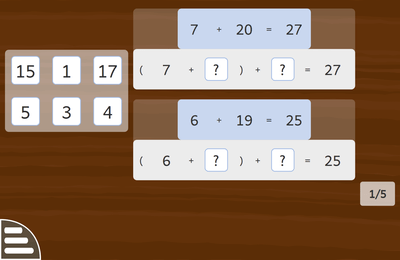
math arithmetic tens_complement_use
Samarth Raj , Johnny Jazeix & Timothée Giet
എല്ലാ വരികളും പൂർത്തിയായാൽ, ഒകെ ബട്ടണിൽ അമർത്തി ഉത്തരങ്ങൾ സാധൂകരിക്കുക. തെറ്റായ ഉത്തരങ്ങൾ ഉണ്ടെങ്കിൽ, ആ വരികളിൽ ഒരു തെറ്റിന്റെ ചിഹ്നം കാണും. തെറ്റുകൾ തിരുത്താൻ, തെറ്റായ സംഖ്യകളിൽ ക്ലിക്കു ചെയ്ത് അവ മായിച്ചുകളഞ്ഞ് മുമ്പത്തെ ഘട്ടങ്ങൾ ആവർത്തിക്കുക.
എല്ലാ വരികളും പൂർത്തിയായാൽ, ഒകെ ബട്ടണിൽ അമർത്തി ഉത്തരങ്ങൾ സാധൂകരിക്കുക. തെറ്റായ ഉത്തരങ്ങൾ ഉണ്ടെങ്കിൽ, ആ വരികളിൽ ഒരു തെറ്റിന്റെ ചിഹ്നം കാണും. തെറ്റുകൾ തിരുത്താൻ, തെറ്റായ സംഖ്യകളിൽ ക്ലിക്കു ചെയ്ത് അവ മായിച്ചുകളഞ്ഞ് മുമ്പത്തെ ഘട്ടങ്ങൾ ആവർത്തിക്കുക.

math arithmetic tens_complement_calculate
Harsh Kumar & Timothée Giet
ഇതു ചെയ്തുകഴിഞ്ഞാൽ, ശബ്ദവും ചിത്രവും തന്ന് അതിൽ നിന്നും വാക്ക് തിരിച്ചറിയാനുള്ള ഒരു പ്രവർത്തനം ഉണ്ടാകും, പിന്നെ ശബ്ദത്തിൽ നിന്നു മാത്രം, അതും കഴിഞ്ഞ് വാക്ക് ടൈപ്പു ചെയ്യാനുള്ള പ്രവർത്തനം.
കോൺഫിഗറേഷനിൽ നിന്നും നിങ്ങൾക്കു പഠിക്കേണ്ട ഭാഷ തിരഞ്ഞെടുക്കാവുന്നതാണ്.
കീബോർഡ് നിയന്ത്രണങ്ങൾ:
- ആരോകൾ: നാവിഗേറ്റു ചെയ്യാൻ
- സ്പെയ്സോ എന്ററോ: പട്ടികയിൽ നിന്നും ഒരിനം തിരഞ്ഞെടുക്കാൻ
- എന്റർ: ഒകെ ബട്ടൺ ഉള്ളപ്പോൾ നിങ്ങളുടെ ഉത്തരം സ്ഥിരീകരിക്കാൻ
- ടാബ്: വാക്ക് ആവർത്തിക്കാൻ
കളിക്കാർ ഊഴമെടുത്തു വേണം വിത്തുകൾ നീക്കാൻ. ഒരൂഴത്തിൽ, ഒരു കളിക്കാരൻ ആറിൽ ഒരു കുഴി അയാളുടെ നിയന്ത്രണത്തിലാക്കുന്നു. എന്നിട്ട്, അയാൾ ആ കുഴിയിൽ നിന്നും എല്ലാ വിത്തുകളും നീക്കം ചെയ്യുകയും, ഒരു കുഴിയിൽ ഒരെണ്ണം എന്നകണക്കിൽ ഘടികാരദിശയ്ക്കു വിപരീതമായി വിതരണം ചെയ്യുകയും ചെയ്യുന്നു. ഇതിനെ വിതയ്ക്കൽ എന്നു പറയുന്നു. വിത്തുകൾ ഒരിക്കലും അതെടുത്ത കുഴിയിൽ വിതരണം ചെയ്യുകയില്ല. നിയന്ത്രണത്തിലുള്ള കുഴിയിൽ 12 (അതിൽ കൂടുതലോ) വിത്തുകൾ ഉണ്ടെങ്കിൽ, വിതരണം ചെയ്യുമ്പോൾ പന്ത്രണ്ടാമത്തെ വിത്ത് ആ കുഴിയുടെ അടുത്തുള്ളതിലേക്ക് വെക്കുന്നു, അതായത് വിതയ്ക്കൽ തുടങ്ങിയ കുഴി എപ്പോഴും ഒഴിഞ്ഞിരിക്കും.
ഒരു കളിക്കാരൻ, അയാളുടെ ഊഴത്തിൽ അവസാനം വിതച്ച വിത്തു കൊണ്ട് എതിരാളിയുടെ കുഴിയിൽ കൃത്യം രണ്ടോ മൂന്നോ എണ്ണം ആക്കിയാൽ മാത്രമേ വിത്തുകൾ കൈക്കലാക്കൽ നടക്കുകയുള്ളൂ. ഇത് എപ്പോഴും അനുബന്ധ കുഴിയിലെ വിത്തുകൾ കൈക്കലാക്കുന്നു. ചില സാഹചര്യങ്ങളിൽ അതിൽ കൂടുതലും കൈക്കലാക്കിയേക്കാം: അവസാനത്തേതിനു മുൻപുള്ള വിത്തും എതിരാളിയുടെ കുഴിയിൽ രണ്ടോ മൂന്നോ എന്നതരത്തിൽ ആക്കിയാൽ, അതും കൈക്കലാക്കാം, ഇങ്ങനെ രണ്ടോ മൂന്നോ വിത്തുകൾ അടങ്ങിയിട്ടില്ലാത്ത കുഴിയിലോ എതിരാളിയുടേതല്ലാത്ത കുഴിയിലോ എത്തുന്നതുവരെ ഇതു തുടരും. കൈക്കലാക്കിയ വിത്തുകൾ കളിക്കാരന്റെ സ്കോർ കുഴിയിലാണ് വെക്കുന്നത്. എന്നിരുന്നാലും, ഒരു നീക്കം എതിരാളിയുടെ എല്ലാ വിത്തുകളും കൈക്കലാക്കുന്ന തരത്തിലായാൽ, ആ നീക്കം അസാധുവാകുന്നു. കാരണം, അത് എതിരാളിയെ കളി തുടരുന്നതിൽ നിന്നും തടയുന്നു, അതുകൊണ്ട് വിത്തുകൾ കുഴികളിൽ തന്നെ അവശേഷിക്കുന്നു.
എതിരാളിയുടെ എല്ലാ കുഴികളും ഒഴിഞ്ഞുകിടക്കുകയാണെങ്കിൽ, നിലവിൽ കളിക്കുന്ന ആൾ എതിരാളിക്കു വിത്തുകൾ കിട്ടുന്ന തരത്തിൽ മാത്രമേ കളിക്കാവൂ. അങ്ങനെയൊരു നീക്കം സാധ്യമല്ലെങ്കിൽ നിലവിലുള്ള കളിക്കാരൻ സ്വന്തം പരിധിയിലുള്ള എല്ലാ വിത്തുകളും കൈക്കലാക്കുകയും കളി അവസാനിക്കുകയും ചെയ്യുന്നു.
കളിക്കാർ ഊഴമെടുത്തു വേണം വിത്തുകൾ നീക്കാൻ. ഒരൂഴത്തിൽ, ഒരു കളിക്കാരൻ ആറിൽ ഒരു കുഴി അയാളുടെ നിയന്ത്രണത്തിലാക്കുന്നു. എന്നിട്ട്, അയാൾ ആ കുഴിയിൽ നിന്നും എല്ലാ വിത്തുകളും നീക്കം ചെയ്യുകയും, ഒരു കുഴിയിൽ ഒരെണ്ണം എന്നകണക്കിൽ ഘടികാരദിശയ്ക്കു വിപരീതമായി വിതരണം ചെയ്യുകയും ചെയ്യുന്നു. ഇതിനെ വിതയ്ക്കൽ എന്നു പറയുന്നു. വിത്തുകൾ ഒരിക്കലും അതെടുത്ത കുഴിയിൽ വിതരണം ചെയ്യുകയില്ല. നിയന്ത്രണത്തിലുള്ള കുഴിയിൽ 12 (അതിൽ കൂടുതലോ) വിത്തുകൾ ഉണ്ടെങ്കിൽ, വിതരണം ചെയ്യുമ്പോൾ പന്ത്രണ്ടാമത്തെ വിത്ത് ആ കുഴിയുടെ അടുത്തുള്ളതിലേക്ക് വെക്കുന്നു, അതായത് വിതയ്ക്കൽ തുടങ്ങിയ കുഴി എപ്പോഴും ഒഴിഞ്ഞിരിക്കും.
ഒരു കളിക്കാരൻ, അയാളുടെ ഊഴത്തിൽ അവസാനം വിതച്ച വിത്തു കൊണ്ട് എതിരാളിയുടെ കുഴിയിൽ കൃത്യം രണ്ടോ മൂന്നോ എണ്ണം ആക്കിയാൽ മാത്രമേ വിത്തുകൾ കൈക്കലാക്കൽ നടക്കുകയുള്ളൂ. ഇത് എപ്പോഴും അനുബന്ധ കുഴിയിലെ വിത്തുകൾ കൈക്കലാക്കുന്നു. ചില സാഹചര്യങ്ങളിൽ അതിൽ കൂടുതലും കൈക്കലാക്കിയേക്കാം: അവസാനത്തേതിനു മുൻപുള്ള വിത്തും എതിരാളിയുടെ കുഴിയിൽ രണ്ടോ മൂന്നോ എന്നതരത്തിൽ ആക്കിയാൽ, അതും കൈക്കലാക്കാം, ഇങ്ങനെ രണ്ടോ മൂന്നോ വിത്തുകൾ അടങ്ങിയിട്ടില്ലാത്ത കുഴിയിലോ എതിരാളിയുടേതല്ലാത്ത കുഴിയിലോ എത്തുന്നതുവരെ ഇതു തുടരും. കൈക്കലാക്കിയ വിത്തുകൾ കളിക്കാരന്റെ സ്കോർ കുഴിയിലാണ് വെക്കുന്നത്. എന്നിരുന്നാലും, ഒരു നീക്കം എതിരാളിയുടെ എല്ലാ വിത്തുകളും കൈക്കലാക്കുന്ന തരത്തിലായാൽ, ആ നീക്കം അസാധുവാകുന്നു. കാരണം, അത് എതിരാളിയെ കളി തുടരുന്നതിൽ നിന്നും തടയുന്നു, അതുകൊണ്ട് വിത്തുകൾ കുഴികളിൽ തന്നെ അവശേഷിക്കുന്നു.
എതിരാളിയുടെ എല്ലാ കുഴികളും ഒഴിഞ്ഞുകിടക്കുകയാണെങ്കിൽ, നിലവിൽ കളിക്കുന്ന ആൾ എതിരാളിക്കു വിത്തുകൾ കിട്ടുന്ന തരത്തിൽ മാത്രമേ കളിക്കാവൂ. അങ്ങനെയൊരു നീക്കം സാധ്യമല്ലെങ്കിൽ നിലവിലുള്ള കളിക്കാരൻ സ്വന്തം പരിധിയിലുള്ള എല്ലാ വിത്തുകളും കൈക്കലാക്കുകയും കളി അവസാനിക്കുകയും ചെയ്യുന്നു.
- ഘട്ടം 1: സംഗീതമുണ്ടാക്കാനായി നിറമുള്ള ചതുര കീകളിൽ ക്ലിക്കു ചെയ്ത് ഉപയോക്താക്കൾക്കു പരീക്ഷിച്ചു നോക്കാൻ കഴിയുന്ന അടിസ്ഥാന പിയാനോ കീബോർഡ് (വെള്ള കീകൾ മാത്രം).
- ഘട്ടം 2: സംഗീത സ്റ്റാഫ് ബേസ് ക്ലെഫിലേക്കു മാറുന്നതുകൊണ്ട് മുമ്പുള്ള ഘട്ടത്തേക്കാൾ താഴ്ന്ന സ്വരങ്ങൾ.
- ഘട്ടം 3: ട്രെബിൾ ക്ലെഫോ ബേസ് ക്ലെഫോ തിരഞ്ഞെടുക്കാം, കറുത്ത കീകളും കൂടി ചേർക്കുന്നു (ഷാർപ്പ് കീകൾ).
- ഘട്ടം 4: കറുത്ത കീകൾക്ക് ഫ്ലാറ്റ് നൊട്ടേഷൻ ഉപയോഗിച്ചിരിക്കുന്നു.
- ഘട്ടം 5: ഒരു സ്വരത്തിന്റെ ദൈർഘ്യം തിരഞ്ഞെടുക്കാനുള്ള ഓപ്ഷൻ (മുഴുവൻ, പകുതി, കാൽ, എട്ടിലൊന്ന് സ്വരങ്ങൾ).
- ഘട്ടം 6: നിശ്ശബ്ദത ചേർക്കുന്നു (മുഴുവൻ, പകുതി, കാൽ, എട്ടിലൊന്ന് നിശ്ശബ്ദതകൾ).
- ഘട്ടം 7: നിങ്ങളുടെ കമ്പോസിഷനുകൾ സേവ് ചെയ്യുകയും മുൻകൂറായുള്ളതോ സേവ് ചെയ്തതോ ആയ മെലഡികൾ ലോഡ് ചെയ്യുകയും ചെയ്യാം.
- 1 മുതൽ 7 വരെ: വെള്ള കീകൾ
- F2 മുതൽ F7 വരെ: കറുപ്പ് കീകൾ
- സ്പെയ്സ്: പ്ലേ
- ഇടതും വലതും ആരോകൾ: കീബോർഡ് ഒക്ടേവ് മാറ്റാൻ
- ബാക്ക്സ്പെയ്സ്: അൺഡു
- ഡിലീറ്റ്: തിരഞ്ഞെടുത്ത സ്വരമോ എല്ലാമോ മായിക്കാൻ
1 മുതൽ 5 വരെയുള്ള ഘട്ടങ്ങളിൽ ട്രെബിൾ ക്ലെഫ് സ്വരങ്ങളും 6 മുതൽ 10 വരെയുള്ളതിൽ ബേസ് ക്ലെഫ് സ്വരങ്ങളും ആണ് പരിശീലിക്കുക.
കീബോർഡ് നിയന്ത്രണങ്ങൾ:
- സ്പെയ്സ്: പ്ലേ
- 1 മുതൽ 7 വരെ: വെള്ള കീകൾ
- F2 മുതൽ F7 വരെ: കറുപ്പ് കീകൾ
- ബാക്ക്സ്പെയ്സോ ഡിലീറ്റോ: അൺഡു
ഓരോ ഘട്ടം കൂടുംതോറും ടക്സ് കൂടുതൽ നന്നായി കളിക്കും.
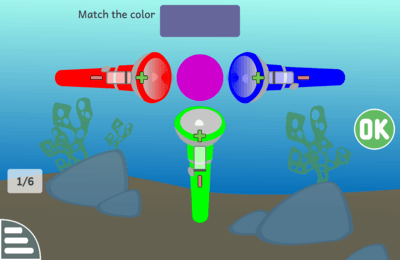
sciences experiment color color_mix_light
Stephane Mankowski & Timothée Giet
ടോർച്ചുകളിലുള്ള സ്ലൈഡർ നീക്കിക്കൊണ്ടോ +, - എന്നീ ബട്ടണുകളിൽ ക്ലിക്കു ചെയ്തു കൊണ്ടോ നിറത്തിനു മാറ്റം വരുത്തുക. എന്നിട്ട് ഒകെ ബട്ടണിൽ ക്ലിക്ക് ചെയ്ത് നിങ്ങളുടെ ഉത്തരം സ്ഥിരീകരിക്കുക.
പ്രകാശത്തിലെ നിറങ്ങൾ ചേർക്കൽ ചായങ്ങളുടേതിനു നേർവിപരീതമാണ്. കൂടുതൽ പ്രകാശം പതിക്കും തോറും നിറം കട്ടി കുറഞ്ഞു കാണാം. പ്രകാശത്തിലെ പ്രാഥമിക നിറങ്ങൾ ചുവപ്പ്, പച്ച, നീല എന്നിവയാണ്.
ബന്ധങ്ങൾ കാണിക്കാൻ വൃത്തങ്ങളെ രേഖകൾ കൊണ്ടു യോജിപ്പിച്ചിരിക്കുന്നു. വിവാഹിതരായ ജോടികളെ സൂചിപ്പിക്കാൻ ബന്ധിപ്പിക്കുന്ന രേഖയിൽ ഒരു മോതിരമുണ്ട്.
തന്നിരിക്കുന്ന ബന്ധമുള്ള ഒരു ജോടി കുടുംബാംഗങ്ങളിൽ ക്ലിക്ക് ചെയ്യൂ.
കാഠിന്യത്തിന്റെ തോത് തിരഞ്ഞെടുക്കുന്നതിന് ആരോ ബട്ടൺ ഉപയോഗിക്കാവുന്നതാണ്. ഓരോ ഘട്ടം കഴിയും തോറും ടക്സ് കൂടുതൽ നന്നായി കളിക്കും.
നീല ബ്രായി കളത്തിന്റെ ഐക്കണിൽ ക്ലിക്കു ചെയ്ത് ബ്രായി ചാർട്ട് തുറക്കാൻ കഴിയും.
കീബോർഡ് നിയന്ത്രണങ്ങൾ:
- അക്കങ്ങൾ: 1 മുതൽ 6 വരെയുള്ള കുത്തുകൾ തിരഞ്ഞെടുക്കുക/തിരഞ്ഞെടുത്തത് മാറ്റുക
- സ്പെയ്സ്: ബ്രായി ചാർട്ട് തുറക്കുകയോ അടയ്ക്കുകയോ ചെയ്യുക
കീബോർഡ് നിയന്ത്രണങ്ങൾ:
- സ്പെയ്സ്: ബ്രായി ചാർട്ട് തുറക്കുകയോ അടയ്ക്കുകയോ ചെയ്യുക
കീബോർഡ് നിയന്ത്രണങ്ങൾ:
- ആരോകൾ: തിരഞ്ഞെടുത്ത ഇനത്തെ നീക്കാൻ
- സ്പെയ്സോ എന്ററോ ടാബോ: അടുത്ത ഇനത്തെ തിരഞ്ഞെടുക്കാൻ
കീബോർഡ് നിയന്ത്രണങ്ങൾ:
- ഇടതും വലതും ആരോകൾ: ഒരു ഇനം തിരഞ്ഞെടുക്കാൻ
- സ്പെയ്സ്: തിരഞ്ഞെടുത്ത ഇനം ഉത്തരത്തിൽ ചേർക്കാൻ
- ബാക്ക്സ്പെയ്സോ ഡിലീറ്റോ: ഉത്തരത്തിൽ നിന്നും അവസാനത്തെ ഇനം കളയാൻ
- എന്റർ: ഉത്തരം സ്ഥിരീകരിക്കാൻ
- ടാബ്: ഉത്തരം എഡിറ്റു ചെയ്യലും മാതൃക കാണലും തമ്മിൽ മാറാൻ
ബാക്കിയുണ്ടെങ്കിൽ അത് മിഠായി ഭരണിയിൽ വെക്കുക.
റോമൻ അക്കങ്ങൾ വായിക്കാനുള്ള നിയമങ്ങൾ പഠിച്ച് അവയെ അറബി അക്കങ്ങളിലേക്കും തിരിച്ചും മാറ്റാൻ പരിശീലിക്കുക. ഒകെ ബട്ടണിൽ ക്ലിക്കു ചെയ്ത് നിങ്ങളുടെ ഉത്തരം സ്ഥിരീകരിക്കുക.
കീബോർഡ് നിയന്ത്രണങ്ങൾ:
- അക്കങ്ങൾ: അറബി അക്കങ്ങൾ ടൈപ്പ് ചെയ്യാൻ
- അക്ഷരങ്ങൾ: റോമൻ അക്കങ്ങൾ ടൈപ്പ് ചെയ്യാൻ (I, V, X, L, C, D, M എന്നിവകൊണ്ട്)
- എന്റർ: ഉത്തരം സ്ഥിരീകരിക്കാൻ
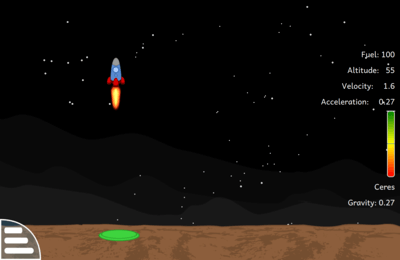
sciences experiment land_safe
Matilda Bernard (Gtk+), Holger Kaelberer (Qt Quick) & Timothée Giet
ആദ്യ ഘട്ടങ്ങളിൽ, തള്ളൽ ബലം (ത്രസ്റ്റ്) നിയന്ത്രിക്കുവാൻ മുകളിലേക്കുള്ള/താഴേക്കുള്ള ആരോകളും ദിശ നിയന്ത്രിക്കുവാൻ വലത്/ഇടത് ആരോകളും ഉപയോഗിക്കുക. ടച്ച് സ്ക്രീനുകളിൽ സ്ക്രീനിലെ ബട്ടണുകൾ ഉപയോഗിച്ച് റോക്കറ്റ് നിയന്ത്രിക്കാവുന്നതാണ്.
പിന്നീടുള്ള ഘട്ടങ്ങളിൽ, വലത്/ഇടത് ആരോകൾ ഉപയോഗിച്ച് ബഹിരാകാശ കപ്പലിനെ നിങ്ങൾക്കു കറക്കാൻ കഴിയും. ബഹിരാകാശ കപ്പലിനെ കറക്കി മുകളിലേക്കുള്ള/താഴേക്കുള്ള ആരോകൾ ഉപയോഗിച്ച് ലംബമല്ലാത്ത ദിശയിൽ ത്വരണം നല്കാവുന്നതാണ്.
നിർത്താനുള്ളയിടം പച്ച നിറമാണെങ്കിൽ നിങ്ങളുടെ വേഗത സുരക്ഷിതമായി താഴെയിറങ്ങാൻ യോജിച്ചതാണ്.
വലത്തേ അരികിലുള്ള ത്വരണമാപി ഗുരുത്വാകർഷണബലം ഉൾപ്പെടെയുള്ള നിങ്ങളുടെ റോക്കറ്റിന്റെ ആകെ ലംബ ത്വരണം കാണിക്കുന്നു. ത്വരണമാപിയുടെ മുകളിലെ പച്ച ഭാഗത്ത് നിങ്ങളുടെ ത്വരണം ഗുരുത്വാകർഷണബലത്തേക്കാൾ കൂടുതലാണ്, താഴെയുള്ള ചുവന്ന പ്രദേശത്ത് ഇതിലും കുറവാണ്, മഞ്ഞ മധ്യഭാഗത്തുള്ള നീല വരയിൽ രണ്ട് ബലങ്ങളും പരസ്പരം ഇല്ലാതാക്കുന്നു.
കീബോർഡ് നിയന്ത്രണങ്ങൾ:
- മുകളിലേക്കും താഴേക്കുമുള്ള ആരോ: പുറകിലെ എഞ്ചിന്റെ തള്ളൽ ബലം നിയന്ത്രിക്കാൻ
- ഇടതും വലതും ആരോകൾ: ആദ്യ ഘട്ടങ്ങളിൽ, വശങ്ങളിലേക്കു നീക്കാൻ; പിന്നീടുള്ള ഘട്ടങ്ങളിൽ, ബഹിരാകാശ കപ്പലിനെ കറക്കാൻ
കീബോർഡ് നിയന്ത്രണങ്ങൾ:
- ആരോകൾ: നാവിഗേറ്റു ചെയ്യാൻ
- സ്പെയ്സോ എന്ററോ: ഒരിനം തിരഞ്ഞെടുക്കാനും സ്ഥാനം മാറ്റാനും
ആദ്യ ഘട്ടത്തിൽ, സ്ക്രീനിൽ കാണുന്ന ഓരോ മൃഗങ്ങളെയും പരിചയപ്പെടുക. ഓരോ ചോദ്യ ചിഹ്നങ്ങളിലും ക്ലിക്ക് ചെയ്താൽ ഓരോ മൃഗത്തിന്റെയും പേര്, അതിന്റെ രൂപം ഒക്കെ പഠിക്കാം. വിവരങ്ങളെല്ലാം നന്നായി പഠിച്ചോളൂ, കാരണം ഘട്ടം 2-ൽ ഇതു ചോദിക്കും!
രണ്ടാം ഘട്ടത്തിൽ, ഏതെങ്കിലും ഒരു മൃഗത്തിന്റെ പേരു കാണിക്കും ആ മൃഗം ജീവിക്കുന്ന സ്ഥാനത്ത് നിങ്ങൾ ക്ലിക്ക് ചെയ്യണം.
ആദ്യ ഘട്ടത്തിൽ, ലോകമെമ്പാടുമുള്ള സംഗീതത്തെ പരിചയപ്പെടാം. ഓരോ പെട്ടികളിലും ക്ലിക്കു ചെയ്ത് ആ പ്രദേശത്തു നിന്നുള്ള സംഗീതത്തെ കുറിച്ചു പഠിക്കുകയും ഒരു ചെറിയ സാമ്പിൾ കേൾക്കുകയും ചെയ്യാം. നന്നായി ശ്രദ്ധിച്ചു പഠിച്ചോളൂ, കാരണം 2-ഉം 3-ഉം ഘട്ടങ്ങളിൽ ഇതു ചോദിക്കും.
രണ്ടാം ഘട്ടത്തിൽ, ഒരു സംഗീത സാമ്പിൾ നിങ്ങൾക്കു കേൾക്കാം, ആ സംഗീതത്തിന് അനുയോജ്യമായ സ്ഥാനം തിരഞ്ഞെടുക്കണം. വായയുടെ ഐക്കണിൽ ക്ലിക്കു ചെയ്താൽ സംഗീതം വീണ്ടും കേൾക്കാം.
മൂന്നാം ഘട്ടത്തിൽ, സ്ക്രീനിൽ കാണിക്കുന്ന വിവരണത്തിനു യോജിച്ച സ്ഥാനം ഭൂപടത്തിൽ നിന്നും തിരഞ്ഞെടുക്കണം.
- "Onalaska-Practice6" by Tom Harpel (https://commons.wikimedia.org/wiki/File:Onalaska-Practice6.jpg), CC BY 2.0
- "Australia Aboriginal Culture 009" by Steve Evans (https://commons.wikimedia.org/wiki/File:Australia_Aboriginal_Culture_009.jpg), CC BY 2.0
- "Lunny irvine o flynn glackin" by candyschwartz (https://commons.wikimedia.org/wiki/File:Lunny_irvine_o_flynn_glackin.jpg), CC BY 2.0
- "08-rock-n-roll" by Karel Schmiedberger (https://commons.wikimedia.org/wiki/File:08-rock-n-roll.ogg), CC BY 3.0
- "The Wind that Shakes the Barley" by peakfiddler (https://commons.wikimedia.org/wiki/File:The_Wind_that_Shakes_the_Barley.ogg), CC BY 3.0
കീബോർഡ് നിയന്ത്രണങ്ങൾ:
- Ctrl + Z: അൺഡു ചെയ്യാൻ
- Ctrl + Y: അവസാനം ചെയ്തത് വീണ്ടും ചെയ്യാൻ
- Ctrl + S: ചിത്രം സേവ് ചെയ്യുക
- Ctrl + O: ഒരു ചിത്രം തുറക്കുക
- Ctrl + N, ഡിലീറ്റ്, ബാക്ക്സ്പെയ്സ്: പുതിയ ചിത്രം വരക്കുക
സ്കെച്ച് ബ്രഷ് ആശയം കിട്ടിയത്: https://mrdoob.com/projects/harmony/
കീബോർഡ് നിയന്ത്രണങ്ങൾ:
- ആരോകൾ: നാവിഗേറ്റു ചെയ്യാൻ
- സ്പെയ്സ്: ഒരിനം തിരഞ്ഞെടുക്കാൻ
- ടാബ്: ചോദ്യം ആവർത്തിക്കാൻ
ആദ്യ ഘട്ടത്തിൽ, സ്ക്രീനിൽ കാണുന്ന മൃഗങ്ങളെ പരിചയപ്പെടുക. ഒരു മൃഗത്തിൽ ക്ലിക്കു ചെയ്ത് അതിന്റെ പേരെന്തെന്നും അതെന്തു ശബ്ദം ഉണ്ടാക്കുമെന്നും അതിന്റെ രൂപമെന്തെന്നുമൊക്കെ പഠിക്കാം. ഈ വിവരങ്ങളെല്ലാം നന്നായി പഠിച്ചോളൂ, കാരണം ഘട്ടം 2-ലും 3-ലും ഇതു ചോദിക്കും!
രണ്ടാം ഘട്ടത്തിൽ, ഏതെങ്കിലും ഒരു മൃഗത്തിന്റെ ശബ്ദം പ്ലേ ചെയ്യും ഏതു മൃഗമാണ് ഈ ശബ്ദം ഉണ്ടാക്കുന്നതെന്ന് നിങ്ങൾ കണ്ടെത്തണം. എന്നിട്ട് അനുയോജ്യമായ മൃഗത്തിൽ ക്ലിക്കു ചെയ്യുക. മൃഗത്തിന്റെ ശബ്ദം ആവർത്തിച്ചു കേൾക്കാൻ വായയുടെ ഐക്കണിൽ ക്ലിക്കു ചെയ്യുക.
മൂന്നാം ഘട്ടത്തിൽ, ഏതെങ്കിലും ഒരു വാചകം കാണിക്കും അതിനു യോജിക്കുന്ന മൃഗത്തിൽ നിങ്ങൾ ക്ലിക്കു ചെയ്യണം.
ദിശകൾ ടക്സിന്റെ നിലവിലുള്ള വിന്യാസത്തെ ആശ്രയിക്കുന്നില്ല.
കീബോർഡ് നിയന്ത്രണങ്ങൾ:
- ആരോകൾ: ദിശകൾ
- "Car Start Engine" by henrique85n, (https://freesound.org/people/henrique85n/sounds/160442/), CC BY 3.0, extract
കീബോർഡ് നിയന്ത്രണങ്ങൾ:
- ഇടതും വലതും ആരോകൾ: തിരഞ്ഞെടുത്ത വിഭാഗത്തിനുള്ളിൽ നാവിഗേറ്റു ചെയ്യാൻ
- മുകളിലേക്കും താഴേക്കുമുള്ള ആരോ: ലൂപ് വിഭാഗം തിരഞ്ഞെടുത്തിട്ടുണ്ടെങ്കിൽ ലൂപ് കൗണ്ടർ കൂട്ടുന്നതിനോ കുറയ്ക്കുന്നതിനോ
- സ്പെയ്സ്: പ്രധാന/പ്രൊസീജർ/ലൂപ് വിഭാഗത്തിലെ ഒരു നിർദ്ദേശം തിരഞ്ഞെടുക്കുവാനോ തിരഞ്ഞെടുത്ത നിർദ്ദേശം ചേർക്കുവാനോ.
- ടാബ്: നിർദ്ദേശങ്ങളുടെ വിഭാഗവും പ്രധാന/പ്രൊസീജർ/ലൂപ് വിഭാഗവും തമ്മിൽ മാറുവാൻ
- ഡിലീറ്റ്: പ്രധാന/പ്രൊസീജർ/ലൂപ് വിഭാഗത്തിൽനിന്നും തിരഞ്ഞെടുത്ത നിർദ്ദേശം ഡിലീറ്റ് ചെയ്യുവാൻ:
- എന്റർ: കോഡ് റൺ ചെയ്യുവാനോ ടക്സ് ലക്ഷ്യത്തിലെത്തിയില്ലെങ്കിൽ ആദ്യസ്ഥാനത്തു തിരിച്ചുകൊണ്ടുവരാനോ
പ്രധാന/പ്രൊസീജർ/ലൂപ് വിഭാഗത്തിലേക്ക് ഒരു നിർദ്ദേശം ചേർക്കുന്നതിന്, നിർദ്ദേശ വിഭാഗത്തിൽ നിന്നും അതു തിരഞ്ഞെടുത്ത്, പ്രധാന/പ്രൊസീജർ/ലൂപ് വിഭാഗത്തിലേക്കു മാറി, സ്പെയ്സ് അമർത്തുക.
പ്രധാന/പ്രൊസീജർ/ലൂപ് വിഭാഗത്തിലെ ഒരു നിർദ്ദേശത്തിനു മാറ്റം വരുത്തുവാനായി, പ്രധാന/പ്രൊസീജർ/ലൂപ് വിഭാഗത്തിൽ നിന്നും അതു തിരഞ്ഞെടുത്ത്, നിർദ്ദേശ വിഭാഗത്തിലേക്കു മാറുക, എന്നിട്ട് പുതിയ നിർദ്ദേശം തിരഞ്ഞെടുത്ത് സ്പെയ്സ് കീ അമർത്തുക.
ദിശകൾ ടക്സിന്റെ നിലവിലുള്ള വിന്യാസത്തെ ആശ്രയിക്കുന്നില്ല.
കീബോർഡ് നിയന്ത്രണങ്ങൾ:
- ആരോകൾ: നാവിഗേറ്റു ചെയ്യാൻ
- സ്പെയ്സോ എന്ററോ: തിരഞ്ഞെടുത്ത ഉത്തരം സ്ഥിരീകരിക്കാൻ
കീബോർഡ് നിയന്ത്രണങ്ങൾ:
- ആരോകൾ: നാവിഗേറ്റു ചെയ്യാൻ
- സ്പെയ്സോ എന്ററോ: തിരഞ്ഞെടുത്ത കാർഡ് തിരിച്ചിടാൻ
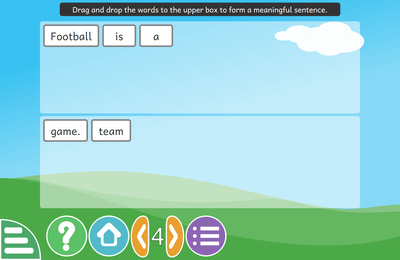
reading words ordering_sentences
Harsh Kumar , Emmanuel Charruau & Timothée Giet
കീബോർഡ് നിയന്ത്രണങ്ങൾ:
- ടാബ്: വാക്ക് ആവർത്തിക്കാൻ
- "Chateau de Chenonceau 2008" by Ra-smit (https://commons.wikimedia.org/wiki/File:Chateau_de_Chenonceau_2008.jpg), CC BY-SA 3.0
- "Egeskov Slot spejling" by Malene Thyssen (https://commons.wikimedia.org/wiki/File:Egeskov_Slot_spejling.jpg), CC BY-SA 3.0
- "Eilean Donan castle - 95mm" by Guillaume Piolle (https://commons.wikimedia.org/wiki/File:Eilean_Donan_castle_-_95mm.jpg), CC BY 3.0
- "DK Fanoe Windmill01" by Cnyborg (https://commons.wikimedia.org/wiki/File:DK_Fanoe_Windmill01.JPG), CC BY-SA 3.0
- "Pyramids at Gizah" by Ricardo Liberato (https://commons.wikimedia.org/wiki/File:Pyramids_at_Gizah.jpg), CC BY-SA 2.0
- "Louvre 2007 02 24 c" by Benh LIEU SONG (https://commons.wikimedia.org/wiki/File:Louvre_2007_02_24_c.jpg), CC BY-SA 3.0
- "Nagoya Castle(Edit2)" by Base64 (https://commons.wikimedia.org/wiki/File:Nagoya_Castle(Edit2).jpg), CC BY-SA 3.0
- "NotreDameDeParis" by Sanchezn (https://commons.wikimedia.org/wiki/File:NotreDameDeParis.jpg), CC BY-SA 3.0
- "Castle Neuschwanstein" by Softeis (https://commons.wikimedia.org/wiki/File:Castle_Neuschwanstein.jpg), CC BY-SA 3.0
- "Sydney Opera House - Dec_2008" by David Iliff (https://commons.wikimedia.org/wiki/File:Sydney_Opera_House_-_Dec_2008.jpg), CC BY-SA 3.0
- "Taj Mahal in March 2004" by Dhirad (https://commons.wikimedia.org/wiki/File:Taj_Mahal_in_March_2004.jpg), CC BY-SA 3.0
- "Tour Eiffel Wikimedia Commons" by Benh LIEU SONG (https://commons.wikimedia.org/wiki/File:Tour_Eiffel_Wikimedia_Commons.jpg), CC BY-SA 3.0
- "Tower Bridge London Feb 2006" by David Iliff (https://commons.wikimedia.org/wiki/File:Tower_Bridge_London_Feb_2006.jpg), CC BY-SA 4.0
തന്നിരിക്കുന്ന പട്ടികയിൽ നിന്നും ഒരു ശബ്ദഭേദം തിരഞ്ഞെടുക്കുക. എന്നിട്ട്, ഒരു വാക്കിനു താഴെയുള്ള കളം തിരഞ്ഞെടുത്ത് അതിലേക്ക് ആ ശബ്ദഭേദം കൊടുക്കുക.
അനുയോജ്യമായ ഒരു ശബ്ദഭേദവും ഇല്ലെങ്കിൽ കളം ഒഴിച്ചിടാം.
കീബോർഡ് നിയന്ത്രണങ്ങൾ:
- മുകളിലേക്കും താഴേക്കുമുള്ള ആരോകളും ടാബും: ശബ്ദഭേദങ്ങളും വാക്കുകളും തമ്മിൽ മാറാൻ
- ഇടതും വലതും ആരോകൾ: ശബ്ദഭേദങ്ങളിലെയും വാക്കുകളിലെയും ഇനങ്ങൾ തിരഞ്ഞെടുക്കാൻ
- സ്പെയ്സ്: തിരഞ്ഞെടുത്ത ശബ്ദഭേദം തിരഞ്ഞെടുത്ത വാക്കിനു നല്കി അടുത്ത വാക്ക് തിരഞ്ഞെടുക്കാൻ
- ബാക്ക്സ്പെയ്സ്: മുമ്പത്തെ വാക്കു തിരഞ്ഞെടുക്കാൻ
- എന്റർ: ഉത്തരം സ്ഥിരീകരിക്കാൻ
കീബോർഡ് നിയന്ത്രണങ്ങൾ:
- ആരോകൾ: നാവിഗേറ്റു ചെയ്യാൻ
- സ്പെയ്സോ എന്ററോ: തിരഞ്ഞെടുത്ത കാർഡ് തിരിച്ചിടാൻ
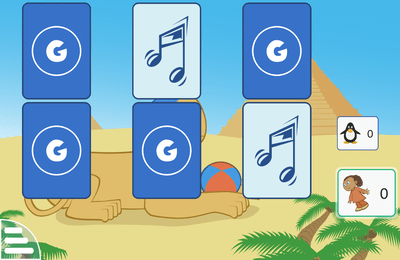
discovery memory music memory-sound-tux
Bruno Coudoin & Timothée Giet
കീബോർഡ് നിയന്ത്രണങ്ങൾ:
- ആരോകൾ: നാവിഗേറ്റു ചെയ്യാൻ
- സ്പെയ്സോ എന്ററോ: തിരഞ്ഞെടുത്ത കാർഡ് തിരിച്ചിടാൻ
തന്നിരിക്കുന്ന പട്ടികയിൽ നിന്നും ശബ്ദഭേദം തിരഞ്ഞെടുക്കുക. എന്നിട്ട്, ഒരു വാക്കിനു താഴെയുള്ള കളം തിരഞ്ഞെടുത്ത് അതിലേക്ക് ആ ശബ്ദഭേദം കൊടുക്കുക.
ശബ്ദഭേദം അനുയോജ്യമായതല്ല എങ്കിൽ കളം ഒഴിച്ചിടാം.
കീബോർഡ് നിയന്ത്രണങ്ങൾ:
- മുകളിലേക്കും താഴേക്കുമുള്ള ആരോകളും ടാബും: ശബ്ദഭേദങ്ങളും വാക്കുകളും തമ്മിൽ മാറാൻ
- ഇടതും വലതും ആരോകൾ: ശബ്ദഭേദങ്ങളിലെയും വാക്കുകളിലെയും ഇനങ്ങൾ തിരഞ്ഞെടുക്കാൻ
- സ്പെയ്സ്: തിരഞ്ഞെടുത്ത ശബ്ദഭേദം തിരഞ്ഞെടുത്ത വാക്കിനു നല്കി അടുത്ത വാക്ക് തിരഞ്ഞെടുക്കാൻ
- ബാക്ക്സ്പെയ്സ്: മുമ്പത്തെ വാക്കു തിരഞ്ഞെടുക്കാൻ
- എന്റർ: ഉത്തരം സ്ഥിരീകരിക്കാൻ
കീബോർഡ് നിയന്ത്രണങ്ങൾ:
- അക്കങ്ങൾ: ഉത്തരം ടൈപ്പു ചെയ്യാൻ
- ബാക്ക്സ്പെയ്സ്: ഉത്തരത്തിലെ അവസാനത്തെ അക്കം മായിക്കാൻ
- എന്റർ: ഉത്തരം സ്ഥിരീകരിക്കാൻ
കീബോർഡ് നിയന്ത്രണങ്ങൾ:
- അക്കങ്ങൾ: ഉത്തരം ടൈപ്പു ചെയ്യാൻ
- ബാക്ക്സ്പെയ്സ്: ഉത്തരത്തിലെ അവസാനത്തെ അക്കം മായിക്കാൻ
- എന്റർ: ഉത്തരം സ്ഥിരീകരിക്കാൻ
കീബോർഡ് നിയന്ത്രണങ്ങൾ:
- അക്കങ്ങൾ: ഉത്തരം ടൈപ്പു ചെയ്യാൻ
- ബാക്ക്സ്പെയ്സ്: ഉത്തരത്തിലെ അവസാനത്തെ അക്കം മായിക്കാൻ
- എന്റർ: ഉത്തരം സ്ഥിരീകരിക്കാൻ
കീബോർഡ് നിയന്ത്രണങ്ങൾ:
- അക്കങ്ങൾ: ഉത്തരം ടൈപ്പു ചെയ്യാൻ
- ബാക്ക്സ്പെയ്സ്: ഉത്തരത്തിലെ അവസാനത്തെ അക്കം മായിക്കാൻ
- എന്റർ: ഉത്തരം സ്ഥിരീകരിക്കാൻ
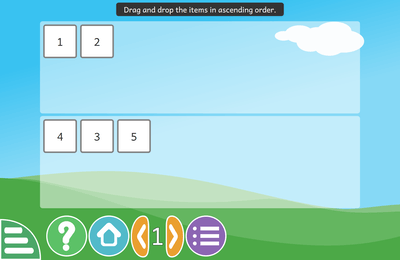
math numeration ordering_numbers
Rudra Nil Basu , Emmanuel Charruau , Harsh Kumar & Timothée Giet
കീബോർഡ് നിയന്ത്രണങ്ങൾ:
- ആരോകൾ: ഹെലികോപ്റ്റർ ചലിപ്പിക്കാൻ
കീബോർഡ് നിയന്ത്രണങ്ങൾ:
- അക്കങ്ങൾ: ഉത്തരം ടൈപ്പു ചെയ്യാൻ
തെറ്റായ ഉത്തരങ്ങൾ ഉണ്ടെങ്കിൽ, ആ വരികളിൽ ഒരു തെറ്റിന്റെ ചിഹ്നം കാണും. തെറ്റുകൾ തിരുത്തി, വീണ്ടും ഒകെ ബട്ടണിൽ അമർത്തുക.
കീബോർഡ് നിയന്ത്രണങ്ങൾ:
- മുകളിലേക്കും താഴേക്കുമുള്ള ആരോകൾ: പട്ടികയിൽ നിന്നും ഒരു ജോടി സംഖ്യകൾ തിരഞ്ഞെടുക്കാൻ
- ഇടതും വലതും ആരോകൾ: ഒരു ചിഹ്നത്തിന്റെ ബട്ടൺ തിരഞ്ഞെടുക്കാൻ
- സ്പെയ്സ്: ഒരു ചിഹ്നം തിരഞ്ഞെടുത്തിട്ടുണ്ടെങ്കിൽ, അത് എന്ററു ചെയ്യാൻ
- എന്റർ: ഉത്തരം സ്ഥിരീകരിക്കാൻ
- <, > or =: അനുബന്ധ ചിഹ്നം എന്ററു ചെയ്യാൻ
കീബോർഡ് നിയന്ത്രണങ്ങൾ:
- ആരോകൾ: നാവിഗേറ്റു ചെയ്യാൻ
- സ്പെയ്സോ എന്ററോ: ഒരിനം തിരഞ്ഞെടുക്കാൻ
- ടാബ്: ഉപകരണ ശബ്ദം ആവർത്തിക്കാൻ
മൗസിന്റെ വലതു ബട്ടൺ ഉപയോഗിച്ച് വിപരീത ക്രമത്തിൽ ഇനങ്ങളെ തിരിച്ചിടാം അല്ലെങ്കിൽ ഇനങ്ങളെ തിരഞ്ഞെടുക്കാനുള്ള പട്ടികയിൽ നിന്നും നേരിട്ട് തിരഞ്ഞെടുക്കാം. ഒരു സ്ഥാനത്ത് തൊട്ടുമുൻപ് തിരഞ്ഞെടുത്ത അതേ ഇനം താനേ തിരഞ്ഞെടുക്കാൻ രണ്ടു സെക്കന്റ് നേരം അതിൽ അമർത്തിയാൽ മതി. നിങ്ങളുടെ ഊഹങ്ങളിൽ മുൻപേ തിരഞ്ഞെടുത്ത ഇനത്തിൽ ഡബിൾ ക്ലിക്ക് ചെയ്താൽ അത് 'ശരി'യായി മാർക്ക് ചെയ്യാം. അങ്ങനെ മാർക്ക് ചെയ്ത ഇനങ്ങൾ വീണ്ടും ഡബിൾ ക്ലിക്ക് ചെയ്ത് അൺ-മാർക്ക് ചെയ്യുന്നതുവരെ നിങ്ങളുടെ അപ്പോഴത്തെയും പിന്നീടുള്ളതുമായ ഊഹങ്ങളിൽ താനേ തിരഞ്ഞെടുക്കപ്പെടും.
കീബോർഡ് നിയന്ത്രണങ്ങൾ:
- ആരോകൾ: ഒരു വിഭാഗത്തിനകത്ത് നാവിഗേറ്റു ചെയ്യാൻ
- സ്പെയ്സോ എന്ററോ: ഒരിനം തിരഞ്ഞെടുക്കാനും വെക്കാനും
- ടാബ്: ഇനങ്ങളുടെ പട്ടികയും സ്ഫടികപ്പലകയും തമ്മിൽ നാവിഗേറ്റു ചെയ്യാൻ
- "Chichen Itza 3" by Daniel Schwen (https://commons.wikimedia.org/wiki/File:Chichen_Itza_3.jpg), CC BY-SA 4.0
- "1 cristor redentor 2014" by Chensiyuan (https://commons.wikimedia.org/wiki/File:1_cristor_redentor_2014.jpg), CC BY-SA 4.0
- "Taj Mahal, Agra, India" by Yann (https://commons.wikimedia.org/wiki/File:Taj_Mahal,_Agra,_India.jpg), CC BY-SA 4.0
ഒറ്റ സംഖ്യ ഘട്ടങ്ങൾ താളത്തോടൊപ്പം തന്നെ സ്റ്റാഫിൽ കുത്തനെയുള്ള ഒരു വര കാണിക്കും: ഈ വര സ്വരങ്ങളുടെ നടുവിലെത്തുമ്പോൾ ഡ്രമ്മിൽ ക്ലിക്കു ചെയ്യണം.
കുത്തനെയുള്ള വര ഇല്ലാത്തതു കാരണം ഇരട്ട സംഖ്യ ഘട്ടങ്ങൾ പ്രയാസമുള്ളതാണ്. സ്വരങ്ങളുടെ ദൈർഘ്യം മനസ്സിലാക്കി അതിനനുസരിച്ച് വേണം നിങ്ങൾ താളമടിക്കാൻ. കാൽ സ്വരങ്ങൾ റഫറൻസായി കേൾക്കാൻ സമയമാപിനിയിൽ ക്ലിക്കു ചെയ്താൽ മതി.
റീലോഡ് ബട്ടണിൽ ക്ലിക്കു ചെയ്ത് താളം വീണ്ടും പ്ലേ ചെയ്യാവുന്നതാണ്.
കീബോർഡ് നിയന്ത്രണങ്ങൾ:
- സ്പെയ്സ്: ഡ്രമ്മിൽ ക്ലിക്കു ചെയ്യാൻ
- എന്ററോ റിട്ടേണോ: താളം വീണ്ടും പ്ലേ ചെയ്യാൻ
- മേലോട്ടും താഴോട്ടും: ഗതി കൂട്ടാനോ കുറയ്ക്കാനോ
- ടാബ്: സമയമാപിനി ഉണ്ടെങ്കിൽ അതു തുടങ്ങാനോ നിർത്താനോ
സ്വർണക്കട്ട എടുത്തതിനു ശേഷം മൗസ് വീലുപയോഗിച്ചോ പിഞ്ച് ആംഗ്യമുപയോഗിച്ചോ പുറത്തേക്കു സൂം ചെയ്യുക. പരമാവധി പുറത്തേക്കു സൂം ചെയ്തു കഴിയുമ്പോൾ അടുത്ത സ്വർണക്കട്ട കാണിക്കുന്ന മറ്റൊരു തിളക്കം കാണാം. ഒരു ഘട്ടം പൂർത്തിയാക്കുവാനായി ആവശ്യമുള്ളത്ര സ്വർണക്കട്ട ശേഖരിക്കുക.
നിലവിലുള്ള ഘട്ടത്തിൽ നിങ്ങൾ ശേഖരിച്ചിട്ടുള്ള കട്ടകളുടെ എണ്ണവും ആകെ എത്ര കട്ടകൾ ശേഖരിക്കാനുണ്ടെന്നും സ്ക്രീനിനു താഴെ വലതുമൂലയിൽ കാണുന്ന വാഗണിൽ കാണാം.
- realrainbow.ogg - ഒരു പുതിയ സ്വർണക്കട്ട പ്രത്യക്ഷപ്പെടുമ്പാൾ
- metalpaint.wav - ഒരു സ്വർണക്കട്ട എടുക്കുമ്പോൾ (റീമിക്സ് ചെയ്തുപയോഗിച്ചിരിക്കുന്നു)
കീബോർഡ് നിയന്ത്രണങ്ങൾ:
- ആരോകൾ: നാവിഗേറ്റു ചെയ്യാൻ
- സ്പെയ്സോ എന്ററോ: തിരഞ്ഞെടുക്കാൻ
- എസ്കേപ്: മുമ്പത്തെ സ്ക്രീനിലേക്കു പോകാൻ
- ടാബ്: സൂചന കാണാൻ (സൂചനയുടെ ഐക്കൺ ലഭ്യമാണെങ്കിൽ മാത്രം)
കീബോർഡ് നിയന്ത്രണങ്ങൾ:
- ആരോകൾ: നാവിഗേറ്റു ചെയ്യാൻ
- സ്പെയ്സോ എന്ററോ: തിരഞ്ഞെടുത്ത കാർഡ് തിരിച്ചിടാൻ
കീബോർഡ് നിയന്ത്രണങ്ങൾ:
- ആരോകൾ: നാവിഗേറ്റു ചെയ്യാൻ
- സ്പെയ്സോ എന്ററോ: തിരഞ്ഞെടുത്ത കാർഡ് തിരിച്ചിടാൻ